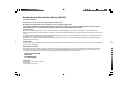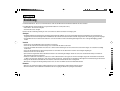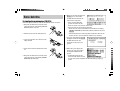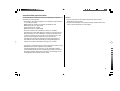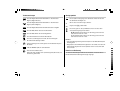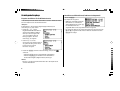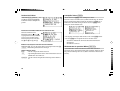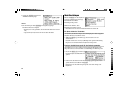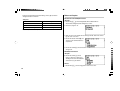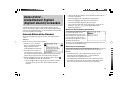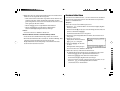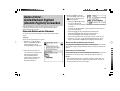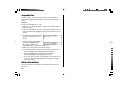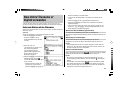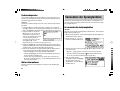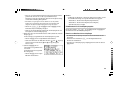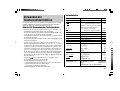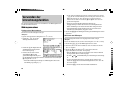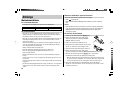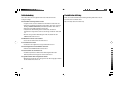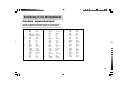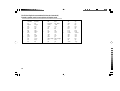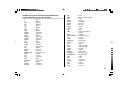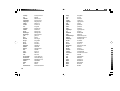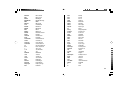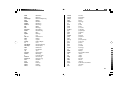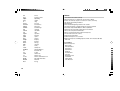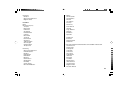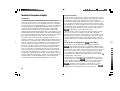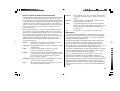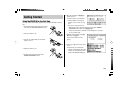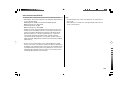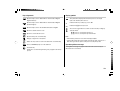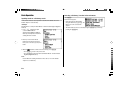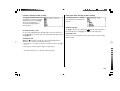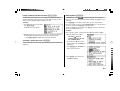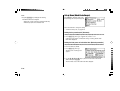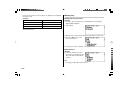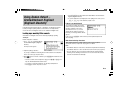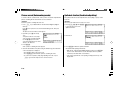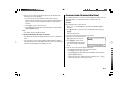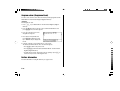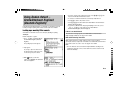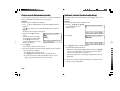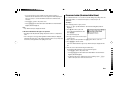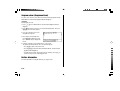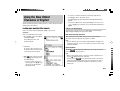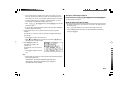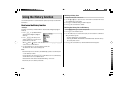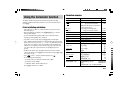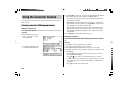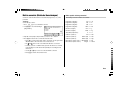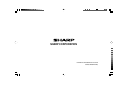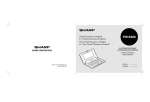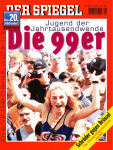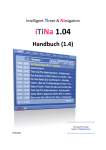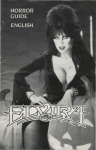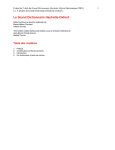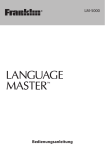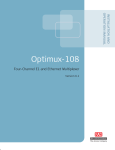Download Sharp PW-E310 Specifications
Transcript
Duden-Oxford – Großwörterbuch Englisch
New Oxford Thesaurus of English
PW-E310
ELECTRONIC DICTIONARY
BEDIENUNGSANLEITUNG
OPERATION MANUAL
DEUTSCH ........................... 1
ENGLISH ......................... E-1
Garantieurkunde für Sharp Electronic Dictionary PW-E310
Sehr geehrter Sharp-Kunde,
vielen Dank, dass Sie sich zum Kauf eines Sharp-Produktes entschieden haben.
Die Qualität dieses Produktes wird Sie davon überzeugen, dass Sie sich richtig entschieden haben.
Sollte Ihr Sharp-Produkt dennoch einmal einen Mangel aufweisen, können Sie zusätzlich zu den gesetzlichen Sachmängelansprüchen, die Ihnen gegenüber
Ihrem Verkäufer zustehen, die nachfolgende Garantie gegenüber Sharp Electronics (Europe) GmbH in Anspruch nehmen.
Umfang der Garantie
Wenn ein herstellungsbedingter Material- und/oder Verarbeitungsmangel (nachfolgend „Mangel“) bei dem Gerät oder Teilen davon – mit Ausnahme der in der
Bedienungsanleitung angegeben Teile mit begrenzter Lebensdauer – innerhalb von 24 Monaten auftritt, können Sie in Deutschland unsere Garantieleistung in Anspruch
nehmen.
Die Garantie umfasst nicht Mängel, die durch unsachgemäße Behandlung, Bedienungsfehler oder durch Fremdeinwirkung entstanden sind. Verbrauchsmaterialien wie
z. B. Batterien sind ebenfalls nicht in dieser Garantie inbegriffen.
Die Garantiefrist von 24 Monaten beginnt mit dem Tag, an dem Sie das fabrikneue Gerät von einem Händler gekauft haben. Die Erbringung von Garantieleistungen
verlängert nicht die Garantiezeit.
Garantieleistung
Sharp Electronics (Europe) GmbH erfüllt seine Garantieverpflichtung für Mängel nach seiner Wahl durch kostenlose Reparatur oder durch Austausch des mangelhaften
Gerätes gegen ein mangelfreies.
Geltendmachung der Garantie
Um die Garantie in Anspruch nehmen zu können, benötigen Sie den Kaufbeleg (Rechnung, Quittung), aus dem sich das Kaufdatum, die Modellbezeichnung und die
Seriennummer des Gerätes ergeben. Der Mangel des Gerätes muss innerhalb der Garantiefrist von Ihnen gegenüber dem Service-Partner von Sharp Electronics
(Europe) GmbH geltend gemacht werden. Bitte senden Sie das defekte Gerät ausreichend frankiert an die folgende Adresse:
Teleplan Repair 2000 GmbH
Werkstraße 5
D-22844 Norderstedt
Tel.: +49 40 52250310
Garantiegeber
SHARP Electronics (Europe) GmbH, Sonninstraße 3,
20097 Hamburg
www.sharp.de/electronic-dictionary/
DEUTSCH
Einführung
Herzlichen Glückwunsch, dass Sie sich zum Erwerb des elektronischen Wörterbuchs PW-E310 von SHARP entschlossen haben.
Das PW-E310 wurde auf der Grundlage von folgenden Wörterbüchern erstellt (siehe Seite 5):
• Duden-Oxford – Großwörterbuch Englisch
• New Oxford Thesaurus of English
Bewahren Sie diese Bedienungsanleitung an einem sicheren Platz auf, damit sie bei Bedarf zur Verfügung steht.
Anzeigen
• SHARP übernimmt keine Verantwortung oder Haftung für irgendwelche zufälligen oder aus der Verwendung folgenden wirtschaftlichen oder Sachschäden, die
aufgrund der falschen Verwendung bzw. durch Fehlfunktionen dieses Gerätes und dessen Zubehör auftreten, ausgenommen diese Haftung ist gesetzlich festgelegt.
• Die Spezifikationen des Produkts und des Zubehörs sowie die Informationen in dieser Bedienungsanleitung können ohne vorherige Ankündigung geändert
werden.
Vorsicht
• Transportieren Sie Ihr PW-E310 nicht in der hinteren Hosentasche.
• Setzen Sie das LCD keinen starken Belastungen aus, da andernfalls das Glas brechen kann.
• Lassen Sie Ihr PW-E310 nicht fallen und setzen Sie es keinen starken Belastungen aus. Versuchen Sie nicht, das Gerät zu biegen, da es dadurch beschädigt
werden kann.
• Setzen Sie Ihr PW-E310 keinen extremen Temperaturen aus. Verwenden Sie das Gerät nicht in feuchten oder staubigen Umgebungen.
• Drücken Sie nicht zu fest auf die Tasten.
• Spitze und harte Gegenstände können die Einheit zerkratzen oder anderweitig beschädigen. Stellen Sie sicher, dass das Gerät beim Transport mit anderen
Gegenständen ausreichend geschützt ist.
• Da dieses Produkt nicht wasserdicht ist, sollten Sie es nicht an Orten benutzen oder lagern, die extremer Feuchtigkeit ausgesetzt sind. Schützen Sie das Gerät
vor Wasser, Regentropfen, Sprühwasser, Saft, Kaffee, Dampf, Schweiß usw., da der Eintritt von irgendwelchen Flüssigkeiten zu Funktionsstörungen führen kann.
• Reinigen Sie das Gerät ausschließlich mit einem weichen, feuchten Tuch. Verwenden Sie keine Lösungsmittel.
• Wenden Sie sich wegen der Wartung und Reparaturen stets an einen von SHARP autorisierten Kundendienstbetrieb.
Hinweise
• Oxford ist eine eingetragene Marke von Oxford University Press in Großbritannien und bestimmten anderen Ländern.
• Alle Unternehmens- oder Produktnamen sind Marken und oder eingetragene Marken der jeweiligen Rechteinhaber.
1
Inhalt
Erste Schritte
Erstmalige Verwendung des PW-E310 ....................................................... 3
Layout .......................................................................................................... 6
Grundlegende Vorgänge ............................................................................. 8
Menü-Einstellungen ................................................................................... 12
Eingeben von Zeichen ............................................................................... 13
Duden-Oxford – Großwörterbuch Englisch (Englisch-Deutsch)
verwenden
Suche nach Wörtern mit der Filtersuche .................................................. 15
Redewendungssuche ................................................................................ 16
Rechtschreibprüfung ................................................................................ 16
Kreuzworträtsel lösen ................................................................................. 17
Anagramm lösen ......................................................................................... 18
Weitere Informationen ............................................................................... 18
Duden-Oxford – Großwörterbuch Englisch (Deutsch-Englisch)
verwenden
Suche nach Wörtern mit der Filtersuche .................................................. 19
Redewendungssuche ................................................................................ 20
Rechtschreibprüfung ................................................................................ 20
Kreuzworträtsel lösen ................................................................................ 21
Anagramm lösen ....................................................................................... 22
Weitere Informationen ............................................................................... 22
New Oxford Thesaurus of English verwenden
Suche nach Wörtern mit der Filtersuche .................................................. 23
Redewendungssuche ................................................................................ 24
Weitere Informationen ............................................................................... 24
2
Verwenden der Sprungfunktion
So verwenden Sie die Sprungfunktion ...................................................... 24
Verwenden der Verlaufsfunktion
So verwenden Sie die Verlaufsfunktion ..................................................... 26
Verwenden der Taschenrechnerfunktion
Hinweise zur Verwendung des Taschenrechners ...................................... 27
Rechenbeispiele ........................................................................................ 27
Verwenden der Umrechnungsfunktion
Währungsumrechner ................................................................................. 28
Metrische Umrechnungen ......................................................................... 29
Anhänge
Wechseln der Batterie ............................................................................... 30
Zurücksetzen bei Fehlfunktionen .............................................................. 31
Spezifikationen .......................................................................................... 31
Fehlerbehebung ......................................................................................... 32
Produktunterstützung ................................................................................ 32
Einführung in die Wörterbücher
Duden-Oxford – Großwörterbuch Englisch ............................................... 33
New Oxford Thesaurus of English ............................................................. 44
Erste Schritte
Erstmalige Verwendung des PW-E310
Führen Sie folgende Schritte aus, bevor Sie Ihr PW-E310 erstmals verwenden:
1. Bringen Sie den Batteriewechselschalter auf der
Unterseite des Geräts in die Stellung „REPLACE
BATTERY“ (Batterie wechseln).
2. Nehmen Sie den Deckel des Batteriefachs ab.
3. Legen Sie eine Batterie ein. Achten Sie auf die
richtige Polarität.
4. Setzen Sie den Deckel des Batteriefachs wieder
ein.
6. Öffnen Sie das Gerät und drücken Sie
o, um es einzuschalten.
Der Bildschirm zum Einstellen des
LCD-Kontrasts wird geöffnet.
• Wenn ein anderer Bildschirm
geöffnet wird, müssen Sie das
Gerät, wie auf Seite 31 beschrieben, zurücksetzen.
• Wenn das Gerät nicht eingeschaltet werden kann:
• Stellen Sie sicher, dass sich der Batteriewechselschalter in der Stellung
„NORMAL OPERATION“ (Normalbetrieb) befindet, und drücken Sie erneut
o.
• Wenn das Gerät dennoch nicht eingeschaltet werden kann, führen Sie die
Schritte 1 bis 6 des oben beschriebenen Verfahrens noch einmal aus.
7. Passen Sie den LCD-Kontrast mit [
bzw. ] an und drücken Sie e.
Der Bildschirm zum Ein- und
Ausschalten des Tastentons wird
geöffnet.
8. Wählen Sie J bzw. N, um den
Tastenton ein- bzw. auszuschalten.
Der Hauptmenü-Bildschirm wird
geöffnet.
5. Bringen Sie den Batteriewechselschalter auf der
Unterseite des Geräts in die Stellung „NORMAL
OPERATION“ (Normalbetrieb).
• Die Einstellungen für den LCDKontrast und den Tastenton können
auch zu einem späteren Zeitpunkt in den Menü-Einstellungen festgelegt
werden.
3
Ein- und Ausschalten des Geräts
Festlegungen für Tasten in dieser Bedienungsanleitung
Um das Gerät einzuschalten, drücken Sie die unten genannten Tasten.
Um das Gerät auszuschalten, drücken Sie o.
Anzeigestatus beim Einschalten
Taste
o Der vor dem Ausschalten der Einheit zuletzt geöffnete Bildschirm wird
wieder hergestellt (Resume-Funktion).
m Der Hauptmenü-Bildschirm wird geöffnet.
t
u
t
a
k
Die Hauptbildschirme für die einzelnen Wörterbücher bzw. Funktionen
werden geöffnet (Direct-on-Funktion).
• Den einzelnen Tasten sind häufig mehrere Funktionen zugewiesen. Die
entsprechenden Tasten/Funktionen werden gemäß dem Eingabestatus
angezeigt.
<Beispiel 1>
wird je nach dem Eingabestatus entweder als „Q“, „1“ oder „1“
angezeigt.
<Beispiel 2>
wird je nach dem Eingabestatus entweder als „G“ oder „+“ angezeigt.
• Bei den in grüner Schrift dargestellten Funktionen handelt es sich um sekundäre
Funktionen. Drücken Sie kurz ^ und wählen Sie die gewünschte Funktion.
Batteriesparmodus
Um die Batterie zu schonen, schaltet sich das PW-E310 automatisch aus, wenn in
einem festgelegten Zeitraum keine Tasten betätigt werden. Die Standardeinstellung
ist 5 Minuten. Hinweise zur Anpassung des Zeitintervalls finden Sie auf Seite 12.
Das Anbringen einer handelsüblichen Schlaufe
Eine Tragschlaufe kann angebracht werden, wie in der Abbildung unten gezeigt.
Vorsicht:
• Schwingen Sie das Gerät nicht an der Schlaufe
herum und ziehen Sie nicht gewaltsam an der
Schlaufe, um Fehlfunktionen oder Schäden am
Gerät zu verhindern.
Rückseite des Geräts
4
• Alle Tasten werden mit einem Rahmen dargestellt (z. B. A). Ausnahmen finden
sich im Kapitel zur Rechnerfunktion, in dem die Zahleneingaben mit einfachen
Ziffern wiedergegeben werden.
<Beispiel 1>
^ ? bezeichnet kurzes Drücken von ^ und anschließendes Drücken von
? (M).
^ w bezeichnet kurzes Drücken von ^ und anschließendes
Drücken von w (<).
Auf dem PW-E310 gespeicherte Daten
Die Wörterbuchdaten auf dem Gerät wurden auf der Grundlage von folgenden
Wörterbüchern zusammengestellt:
• Duden-Oxford – Großwörterbuch Englisch, Deutsch-Englisch, Englisch-Deutsch,
2., neu bearbeitete Auflage
© Bibliographisches Institut & F. A. Brockhaus AG, Mannheim 1999
© Oxford University Press, Oxford 1999
Hinweise:
• Umfassende Informationen zum Inhalt der Wörterbücher finden Sie in der
Einführung auf den Seiten 33–48.
• Einige der in den Anhängen der Ursprungswörterbücher enthaltenen Daten sind
in diesem Produkt möglicherweise nicht verfügbar.
• New Oxford Thesaurus of English
© Oxford University Press, Oxford 2000
* Alle Rechte vorbehalten. Diese Publikationen dürfen ohne schriftliche
Genehmigung des Verlags Bibliographisches Institut & F. A. Brockhaus AG und
Oxford University Press weder vollständig noch in Teilen auf irgendeine Weise
reproduziert, auf Datensystemen gespeichert oder übertragen werden, sofern
durch gesetzliche Regelungen nicht anders vorgesehen oder keine
Genehmigung der jeweiligen Rechteinhaber vorliegt. Sonstige Anfragen zu
Reproduktionen sind an die Rechtsabteilung des Verlags Bibliographisches
Institut & F. A. Brockhaus AG und Oxford University Press zu richten.
• Die Inhalte der einzelnen Wörterbücher wurden weitgehend unverändert aus den
Originaldaten übernommen. Aufgrund der eingeschränkten
Darstellungsmöglichkeiten auf dem LCD sowie aus anderweitigen Gründen
wurden bestimmte Inhalte jedoch unter Zustimmung des Verlags verändert. Die
Wörterbücher enthalten möglicherweise Druckfehler oder Fehleinträge, die aus
den Originaldaten unverändert übernommen wurden.
5
Layout
Anzeigesymbole
(Siehe Hinweise auf der nächsten
Seite.)
Anzeige
Wörterbuch-/
Funktionsauswahl-Tasten
Menü-Taste
Taste zum Umschalten der
Schriftgröße
Ein/Aus-Taste
Löschen-Taste
Zurück-Taste
Taste zum Aktivieren der
zweiten Funktionsebene
Funktionstasten für Wörterbücher
Abbrechen-Taste
Bildlauf-Tasten
Cursor-Tasten
Enter-Taste zur Bestätigung der
Eingabe
6
Tastenzuweisungen
Anzeigesymbole
: öffnet den Eingabebildschirm für Duden-Oxford – Großwörterbuch
Englisch (Englisch-Deutsch).
Dieses Symbol wird angezeigt, wenn die Batterie entladen ist. Tauschen
Sie die Batterie unverzüglich aus.
: öffnet den Eingabebildschirm für Duden-Oxford – Großwörterbuch
Englisch (Deutsch-Englisch).
Gibt an, dass der Tastenton eingeschaltet ist.
Zeigt an, dass ^ gedrückt wurde.
: öffnet den Eingabebildschirm für New Oxford Thesaurus of English.
: öffnet den Bildschirm für die Taschenrechnerfunktion.
Diese Pfeile geben an, dass per Bildlauf nach oben oder nach unten
weitere Inhalte angezeigt werden können.
{ }: Drücken Sie diese Tasten, um die Anzeige jeweils eine Zeile
nach oben/nach unten zu scrollen.
< >: Drücken Sie diese Tasten, um die Anzeige jeweils eine Seite
nach oben/nach unten zu scrollen.
: öffnet den Bildschirm für die Umrechnungsfunktion.
: öffnet die Verlaufslisten der einzelnen Wörterbücher.
: öffnet eine „zusammengefasste“ Ansicht, die nur die wichtigsten
Abschnitte und Bedeutungen enthält.
: startet eine Eintragssuche nach Begriff aus einer Detailansicht für jedes
Wörterbuch.
: wählt ein VERWEIS-Symbol in der Detailansicht.
: Taste für zweite Funktionsebene:
aktiviert die zweite Funktionsebene (in Grün dargestellt) für die Taste, die
als Nächstes gedrückt wird.
Hinweise:
• In dieser Bedienungsanleitung werden die Symbole in den Bildschirmbeispielen
nicht dargestellt.
• Einige Symbole sind am Bildschirm möglicherweise nur sichtbar, wenn der LCDKontrast dunkel eingestellt ist. Viele der Symbole werden von diesem Produkt
nicht verwendet.
Hinweise zur Bedienung
Um Sie bei der Bedienung der Funktionen zu unterstützen, werden am unteren
Rand des Bildschirms Bedienungsanweisungen angezeigt.
7
Grundlegende Vorgänge
Auswählen von Wörterbüchern/Funktionen im Hauptmenü
Drücken Sie m.
Eingeben von Wörtern für die Wörterbuchsuche
Das Hauptmenü wird geöffnet.
In diesem Beispiel wird die einfache Suchfunktion beschrieben. Einzelheiten finden
Sie in den Kapiteln zu den einzelnen Wörterbüchern.
<Beispiel:>
In Duden-Oxford – Großwörterbuch Englisch (Englisch-Deutsch) nach
Übersetzungen von „sharp“ suchen.
1. Drücken Sie t, um den
Eingabebildschirm für Duden-Oxford –
Großwörterbuch Englisch (EnglischDeutsch) zu öffnen, und geben Sie
„sha“ ein. Daraufhin werden alle
Einträge aufgelistet, die mit der
Zeichenfolge „sha“ beginnen.
• Das gewünschte Buch bzw. die gewünschte Funktion kann auch mit den Tasten
{ bzw. } ausgewählt werden; in diesem Fall ist die Auswahl mit der Taste
e zu bestätigen.
2. Geben Sie „rp“ ein, um das
Suchergebnis einzuschränken. Wenn Sie
das gewünschte Wort gefunden haben,
brauchen Sie keine weiteren
Buchstaben einzugeben.
3. Drücken Sie e, wenn links neben dem Eintrag „sharp“ der Pfeil „
sichtbar ist.
“
• Drücken Sie f, um zum vorigen Bildschirm zurückzukehren.
• Drücken Sie ^ l, um die Stichwörter in Duden-Oxford –
Großwörterbuch Englisch (Englisch-Deutsch) anzuzeigen.
Hinweis:
• Hinweise zu spezifischen Suchverfahren finden Sie in den Kapiteln zu den
einzelnen Wörterbüchern.
8
• Wählen Sie einen Eintrag anhand der
Indexnummer aus. Verwenden Sie
dazu die Nummerntasten (1 bis 5).
Der Startbildschirm für das
ausgewählte Buch bzw. die ausgewählte Funktion wird geöffnet.
Listenansicht: Auswählen von Einträgen; Bildlauf
Filtersuchansicht: Auswählen von Einträgen; Bildlauf
Drücken Sie t, um den
Startbildschirm für Duden-Oxford –
Großwörterbuch Englisch (EnglischDeutsch) zu öffnen, und drücken Sie
e. Die Stichwortliste von DudenOxford – Großwörterbuch Englisch
(Englisch-Deutsch) wird angezeigt.
Drücken Sie t und geben Sie A
und danach B ein.
Auswählen von Einträgen oder Wörtern
Verwenden Sie die Nummerntaste, um die Indexnummer einzugeben, die links
neben dem gewünschten Eintrag angezeigt wird, oder verwenden Sie die Tasten
{ bzw. }, um den Cursor auf den gewünschten Eintrag zu platzieren, und
drücken Sie die Taste e.
Bildlauf
Wenn auf der linken Seite des Bildschirms die Pfeile „ “ bzw. „ “ angezeigt
werden, können per Bildlauf nach oben oder nach unten weitere Inhalte angezeigt
werden.
Nun werden alle Wörter aufgelistet, die
mit „ab“ beginnen.
Auswählen von Einträgen
Verwenden Sie die Tasten } bzw. {, um den Cursor (links neben der Auflistung
als „ “ dargestellt) auf den gewünschten Eintrag zu setzen, und drücken Sie
e. Die Detailansicht für den Eintrag wird geöffnet.
Bildlauf
Beachten Sie die Hinweise unter „Bildlauf“ im vorhergehenden Abschnitt
„Listenansicht: Auswählen von Einträgen; Bildlauf“.
1) Drücken Sie }, um die Anzeige um eine Textzeile nach unten zu scrollen. Um
das Bild eine Zeile nach oben zu scrollen, drücken Sie {.
2) Drücken Sie >, um das Bild um eine Seite nach unten zu scrollen. Um die
Anzeige eine Seite nach oben zu scrollen, drücken Sie <.
• Um den Bildlauf über mehrere Zeilen/Seiten auszuführen, halten Sie die Taste
gedrückt.
9
Detailansicht: Bildlauf
Schriftgröße ändern (z)
Drücken Sie t, geben Sie A ein
und drücken Sie danach e. Die
Detailansicht mit Übersetzungen wird
geöffnet.
Drücken Sie die Taste z, um die Schriftgröße zu ändern.
Sie können zwischen 12-Punkt-basierter (vertikale Pixelauflösung) oder 9-Punktbasierter Zeichenanzeige wählen. Drücken Sie beispielsweise z, um 12Punkt-Zeichen mit 9 Punkt anzuzeigen. Drücken Sie erneut z, um die
Anzeige auf 12 Punkt zurückzusetzen.
Durchsuchen der Bildschirminhalte nach unten/nach oben
Wenn auf der linken Seite des
Bildschirms die Pfeile „ “ bzw. „ “
angezeigt werden, können per Bildlauf
nach oben oder nach unten weitere
Inhalte angezeigt werden. Verwenden
Sie } bzw. { oder > bzw. <.
12-Punkt-basiert (Standard)
9-Punkt-basiert
• Die festgelegte Zeichengröße bleibt erhalten, bis Sie erneut z drücken.
• Die Taste z kann in folgenden Ansichten verwendet werden:
• Listenansicht, Detailansicht oder Filtersuchansicht aller Wörterbücher
• Sprungfenster
Bildlauf nach oben/nach unten zum nächsten Stichwort
Drücken Sie ^ n, um das nächste Stichwort anzuzeigen. Drücken Sie ^
w, um das vorhergehende Stichwort anzuzeigen.
Weitere nützliche Tasten
f
: stellt die vorhergehende Ansicht wieder her.
b
: zeigt den Eingabebildschirm für die einzelnen Wörterbücher oder den
Startbildschirm einer Funktion an.
^ l : zeigt die Listenansicht beginnend beim zuletzt geöffneten Stichwort
an.
10
• Der Inhalt eines Verweises
Wiederaufrufen der gesuchten Wörter (h)
In jedem Wörterbuch werden die 30 zuletzt besuchten Artikel automatisch
gespeichert. Um die entsprechenden Artikel wieder aufzurufen, wählen Sie einfach
den gewünschten Eintrag in der Liste aus. (Weitere Informationen finden Sie auf
Seite 26.)
Anzeigen einer Zusammenfassung von Detaileinträgen
(q)
Mit der Quick-View-Funktion können Sie Beispiele und zusätzliche Informationen
unterdrücken, sodass für jeden Stichworteintrag nur die wichtigsten Abschnitte und
Bedeutungen angezeigt werden. Mit dieser Funktion können Sie die
Zusammenfassung für einen Eintrag rasch durchsuchen.
<Beispiel:>
1. Drücken Sie in der auf Seite 10
dargestellten Detailansicht
q.
Der Quick-View-Bildschirm wird
geöffnet.
Hinweise zum Durchsuchen (i)
Ein Symbol ‘VERWEIS’ (
) kann in der Detailansicht erscheinen. Dies zeigt
an, dass ein Hinweis gewählt werden kann, um weitere Information für den Eintrag
(Tabellen, Verwendungsanweisungen, usw.) zu erhalten.
Drücken Sie i, um das Symbol zu wählen. Wenn mehr als ein Symbol zu
sehen ist, wird das oberste gewählt; drücken Sie deshalb nach Bedarf die Tasten
} { ] [ , um das gewünschte Symbol zu wählen und drücken Sie e
zum Betrachten der Inhalte.
Zum Beenden drücken Sie f zweimal. Beim ersten Drücken der Taste f
wird die Inhalt-Ansicht geschlossen, und beim zweiten die Wahl des Symbols
aufgehoben.
<Beispiel>
Durchsuchen Sie einen Verweis von „architect” im New Oxford Thesaurus of
English.
2. Es werden die wichtigsten Bedeutungen und Informationen angezeigt. Wählen
Sie den gewünschten Eintrag mithilfe der entsprechenden Indexnummer. Die
Detailansicht für die ausgewählte Bedeutung bzw. den ausgewählten Abschnitt
wird geöffnet.
• Drücken Sie auf dem Quick-View-Bildschirm q, um die
Detailansicht zu öffnen.
Suchen nach Wörtern auf dem Bildschirm (v)
In der Detailansicht können Sie für Suchvorgänge Wörter auswählen. (Weitere
Informationen finden Sie auf Seite 24.)
1. Öffnen Sie die Detailansicht für
„architect“.
• Das Symbol ‘ ’ vor „architect“
bedeutet, dass das Wort einen
‘VERWEIS’ hat.
2. Drücken Sie die Taste > oder } , um in der Ansicht nach unten zu blättern, so
dass das Symbol VERWEIS sichtbar wird.
3. Drücken Sie i. Das Symbol
VERWEIS wird gewählt (invertiert).
11
4. Drücken Sie e. Die Inhalte des
VERWEIS werden angezeigt.
Menü-Einstellungen
Drücken Sie m, um das Hauptmenü
zu öffnen, und drücken Sie danach 5.
Der Bildschirm für die MenüEinstellungen wird geöffnet.
Hinweis:
Durch Verwendung der Taste i wird folgendes angezeigt:
• New Oxford Thesaurus of English
• Tabellen (Liste von Gegenständen, die für betreffende Stichwörter relevant
sind)
• Ungeschickte Synonyme und leicht verwechselbare Ausdrücke
Wählen Sie die Funktion, deren
Einstellungen Sie ändern möchten.
• Informationen zum Löschen der Verlaufsliste finden Sie auf Seite 26.
Ein-/Ausschalten des Tastentons
Der Tastenton (das akustische Signal, das bei Betätigung einer Taste ausgegeben
wird) kann aktiviert bzw. deaktiviert werden.
1. Wählen Sie m, 5 und danach 1, um den Tastenton ein- bzw.
auszuschalten.
Daraufhin werden Sie in einer Pop-up-Meldung auf die geänderte Einstellung
hingewiesen, anschließend wird das Hauptmenü wieder geöffnet.
Festlegen der Aktivierungszeit für den Batteriesparmodus
Um die Batterie zu schonen, schaltet sich das Gerät bei Nichtbenutzung nach
einiger Zeit selbst aus. Die Abschaltzeit ist standardmäßig auf 5 Minuten gesetzt.
1. Drücken Sie m, 5 und danach 2.
Der Batteriesparmodus-Bildschirm wird
geöffnet.
2. Platzieren Sie das Häkchen mit den Tasten {, }, [ und ] neben der
gewünschten Dauer und drücken Sie e.
Nachdem die neue Abschaltzeit angezeigt wird, wechselt die Anzeige zum
Hauptmenü.
12
Anpassen des LCD-Kontrasts
Eingeben von Zeichen
Wählen Sie dieses Menü, um den LCD-Kontrast anzupassen.
In diesem Kapitel werden die Verfahren zur Eingabe von Zeichen beschrieben.
1. Drücken Sie m, 5 und danach 3.
2. Um den LCD-Kontrast anzupassen, verwenden Sie die Tasten [ (heller) oder
] (dunkler); drücken Sie e, um zum Hauptmenü zurückzukehren.
Anzeige der Urheberrechtsinformation (Copyrights)
Die Urheberrechtsinformation der einzelnen Wörterbücher kann angezeigt werden.
1. Drücken Sie m, 5, 5 und anschließend 1, um die Urheberrechtsinformation anzuzeigen.
Starten des automatischen Demo-Modus (Auto-Demo)
Der automatische Demo-Modus bietet Ihnen eine Demonstration der wichtigsten
Funktionen des Produkts.
1. Drücken Sie m, 5, 5 und
anschließend 2, um den
automatischen Demo-Modus zu
starten.
• Drücken Sie f oder e, um
den automatischen Demo-Modus zu
beenden und zum Hauptmenü zurückzukehren.
Eingeben von Zeichen
Nachstehend finden Sie ein Beispiel für eine einfache Zeicheneingabe.
<Beispiel:>
Geben Sie das Suchwort „Gefäß“ ein.
1. Drücken Sie u, um den Eingabebildschirm für Duden-Oxford
Großwörterbuch Englisch (Deutsch-Englisch) zu öffnen.
2. Geben Sie „Gefäß“ ein.
Drücken Sie auf der Tastatur G, E,
F, A und danach ;.
Hinweise:
• Anstelle Zeichen mit Akzenten einzugeben, geben Sie das entsprechende
Zeichen ohne Akzent ein. Für die Umlaute „ä“, „ö“, „ü“ und für „œ“ geben Sie „a“,
„o“, „u“ und „oe“ ein. Beachten Sie, dass die Suchfunktionen Akzente oder
Umlaute nicht beachten.
• Zur Eingabe des „ß“ verwenden Sie die Taste ;.
• Geben Sie keine Zeichen wie Leerzeichen, Bindestriche, Apostrophe,
Schrägstriche oder Punkte ein.
<Beispiel:>
Suchwort
Eingabe
car radio
U-Bahn
carradio
ubahn
o’clock
c/o
oclock
co
z. B.
zb
13
• Geben Sie alle Buchstaben in Kleinschreibung ein. Dies gilt auch für den
Anfangsbuchstaben von Wörtern.
Ändern von Eingaben
Löschen von nicht benötigten Zeichen
<Beispiel:>
<Beispiel:>
Suchwort
DDR
Eingabe
ddr
1. Drücken Sie u, um den Eingabebildschirm für Duden-Oxford –
Großwörterbuch Englisch (Deutsch-Englisch) zu öffnen.
DB
Ausweg
db
ausweg
2. Geben Sie „rangehen“ ein.
• Geben Sie „and“ anstelle von „&“ ein.
3. Wenn der Cursor sich am Ende der Zeichenfolge befindet, drücken Sie viermal
(, um „ehen“ zu löschen.
4. Drücken Sie danach zweimal [, um
den Cursor über dem Buchstaben „n“
zu platzieren.
5. Drücken Sie einmal (, um das Zeichen links neben dem Cursor zu löschen. „a“
wird gelöscht.
Hinzufügen von Zeichen
<Beispiel:>
6. Drücken Sie einmal I, um das
Zeichen „i“ links neben dem Cursor
einzufügen. Die Suche wird daraufhin
auf das Wort „ring“ beschränkt.
Hinweis:
• Drücken Sie b, um alle eingegebenen Zeichen zu löschen.
14
• Verwenden Sie die Sprungfunktion, um in der Detailansicht ein Wort für eine
neue Suche auszuwählen.
Duden-Oxford –
Großwörterbuch Englisch
(Englisch-Deutsch) verwenden
• Drücken Sie f, um zum vorigen Bildschirm zurückzukehren.
• Drücken Sie ^ l, um die Stichwörter in Duden-Oxford –
Großwörterbuch Englisch (Englisch-Deutsch) anzuzeigen.
In diesem Wörterbuch können Sie ein englisches Wort eingeben, um nach
deutschen Übersetzungen dafür zu suchen. Zusätzlich sind für englische Wörter
Funktionen wie „Redewendungssuche“, „Rechtschreibprüfung“, „Kreuzworträtsel
lösen“ und „Anagramm lösen“ verfügbar.
Suche nach Wörtern mit der Filtersuche
Sie können ein englisches Wort eingeben, um nach Übersetzungen dafür zu
suchen.
<Beispiel:>
Suchen Sie nach einer Übersetzung für „advance“.
Je mehr Zeichen Sie eingeben, desto mehr
beschränkt das Wörterbuch sich auf
passende Kandidaten. Wenn keine weitere
Übereinstimmung mehr gefunden wird (d.h.
kein weiteres Wort beginnend mit dieser
Buchstabenfolge wird gefunden), erscheint
die Meldung "Ähnliche Wörter".
Anmerkung zur Zeicheneingabe
Geben Sie keine Zeichen wie Leerzeichen, Bindestriche, Apostrophe,
Schrägstriche oder Punkte ein. Weitere Informationen finden Sie auf Seite 13.
Der Eingabebildschirm wird geöffnet.
2. Geben Sie das Wort „advance“ ein.
Hinweise:
Je mehr Zeichen Sie eingeben, desto
mehr wird das Suchergebnis eingeschränkt. Wenn Sie das gewünschte Wort
gefunden haben, brauchen Sie keine weiteren Buchstaben einzugeben.
• Drücken Sie } bzw. { oder > bzw. <, um den Inhalt der nächsten/
vorigen Seite anzuzeigen. Sie können auch die Quick-View-Funktion
verwenden.
Wenn keine Übereinstimmung gefunden wird
Drücken Sie in diesem Fall e , um die Wörterbucheinträge alphabetisch nach
der eingegebenen Schreibweise anzuzeigen.
1. Drücken Sie t, um DudenOxford – Großwörterbuch Englisch
(Englisch-Deutsch) zu öffnen.
3. Drücken Sie e, wenn links neben dem Eintrag „advance“ der Pfeil „
erscheint. Die Detailansicht für das Wort wird geöffnet.
• Um nach einem neuen Wort zu suchen, geben Sie dieses einfach ein oder
drücken Sie b oder t, um zum Eingabebildschirm des
Wörterbuchs zu gelangen.
“
• Das Platzhalterzeichen „?“ kann im Eingabefeld des Wörterbuchs nicht
verwendet werden. Das Platzhalterzeichen „?“ ist ausschließlich für
„Kreuzworträtsel lösen“ verfügbar (siehe Seite 21).
• In das Eingabefeld des Wörterbuchs können bis zu 24 Zeichen eingegeben
werden. Wenn das Suchwort 25 oder mehr Zeichen enthält, müssen Sie die
Suche verfeinern, um die Wörter manuell aus der Liste auszuwählen.
15
Redewendungssuche
Rechtschreibprüfung
Um nach Redewendungen zu suchen, können Sie bis zu drei Wörter in das
Eingabefeld eingeben. Es wird nach Redewendungen gesucht, die ALLE
eingegebenen Zeichen enthalten.
Die Rechtschreibprüfungs kann hilfreich sein, wenn Ihnen die exakte Schreibweise
eines Worts nicht bekannt ist.
<Beispiel:>
Sie sind sich nicht sicher, „liason“ oder „liaison“ korrekt ist.
Suchen Sie nach Sätzen, in denen die Wörter „take“ und „care“ enthalten sind.
1. Drücken Sie t, }, } und
danach e, um den
Eingabebildschirm der
Rechtschreibprüfung zu öffnen.
1. Drücken Sie t, um Duden-Oxford – Großwörterbuch Englisch (EnglischDeutsch) zu öffnen.
Drücken Sie einmal }, um den Cursor auf dem Eintrag „Redewendungssuche“
zu platzieren, und drücken Sie e.
<Beispiel:>
Der Eingabebildschirm der Redewendungssuche wird geöffnet.
2. Geben Sie „take“ ein, drücken Sie }
und geben Sie „care“ ein.
Wenn Sie mehrere Wörter eingeben
möchten, geben Sie die einzelnen
Wörter jeweils in ein separates
Eingabefeld ein. Verschieben Sie den
Cursor mit den Tasten } bzw. {. In jedes Eingabefeld können bis zu 24
Zeichen eingegeben werden.
3. Drücken Sie e.
Eine Liste mit Redewendungen, in denen die Wörter enthalten sind, wird
geöffnet.
4. Geben Sie die Indexnummer der gewünschten Redewendung mithilfe der
Nummerntasten ein. Die Übersetzung der ausgewählten Redewendung wird
geöffnet.
• Drücken Sie f, um zum vorigen Bildschirm zurückzukehren.
• Drücken Sie ^ l, um den Index für Redewendungen anzuzeigen, in
denen die Suchwörter enthalten sind.
• Um nach einer neuen Redewendung zu suchen, geben Sie einfach neue
Wörter ein oder drücken Sie b, um zum Eingabebildschirm
zurückzukehren und eine neue Suche zu starten.
16
2. Geben Sie „liason“ ein.
3. Drücken Sie e, um die Rechtschreibprüfung zu starten.
Daraufhin werden Wörter mit ähnlicher Schreibweise aufgelistet.
• Während „Suche... Zum Beenden [ENTER] drücken“ angezeigt wird, können
Sie den Suchvorgang mit e abbrechen. Beachten Sie, dass bei
Abbruch des Suchvorgangs die Ergebnisliste möglicherweise nicht vollständig
ist.
• Wenn die Schreibweise des eingegebenen Worts korrekt ist, wird es in der
Ergebnisliste zuoberst angezeigt.
4. Wählen Sie in der Liste ein Wort mit den Nummerntasten. Die Detailansicht mit
Definitionen für das ausgewählte Wort wird geöffnet.
• Wenn ein Wort nicht in der Grundform ausgewählt ist und als Stichwort nicht
gefunden werden kann, wird die Detailansicht der Grundform des Worts
geöffnet. Möglicherweise müssen Sie in der Detailansicht nach unten scrollen,
um die gewünschte Wortform zu finden.
• Drücken Sie f, um zum vorigen Bildschirm zurückzukehren.
• Drücken Sie ^ l, um die Stichwörter in Duden-Oxford –
Großwörterbuch Englisch (Englisch-Deutsch) anzuzeigen.
Hinweis:
• In der Liste können bis zu 100 Wörter enthalten sein.
Wenn die Wortliste nicht die erwarteten Einträge enthält:
• Die Suche kann bei bestimmten Wörtern länger dauern als bei anderen.
• Wenn kein übereinstimmendes Wort vorhanden ist, wird kurz die Meldung „Nicht
gefunden!“ angezeigt. Anschließend wechselt die Anzeige zum
Eingabebildschirm der Rechtschreibprüfung. In diesem Fall können Sie die
Suche mit einem neuen Wort neu starten.
Kreuzworträtsel lösen
Verwenden Sie das Platzhalterzeichen „?“, um eine unscharfe Suche auszuführen.
Ersetzen Sie die gewünschten Zeichen in einem Wort durch die entsprechende
Anzahl an „?“-Platzhalterzeichen.
<Beispiel:>
Suchen Sie nach einer Übereinstimmung für „ma???n“.
1. Drücken Sie t, um Duden-Oxford – Großwörterbuch Englisch (EnglischDeutsch) zu öffnen.
2. Drücken Sie dreimal }, um den Cursor auf dem Eintrag „Buchstabenrätsel“ zu
platzieren, und drücken Sie e.
Das Menü „Buchstabenrätsel lösen“ wird geöffnet.
3. Drücken Sie 1. Der Eingabebildschirm der Funktion „Kreuzworträtsel lösen“
wird geöffnet.
4. Geben Sie „ma???n“ in das
Eingabefeld ein. Drücken Sie dreimal
^ ?, um „???“ einzugeben.
5. Drücken Sie e, um die Suche
zu starten.
Eine Ergebnisliste wird angezeigt. In
dieser Liste können bis zu 100 Wörter enthalten sein.
6. Wählen Sie in der Liste ein Wort mit den Nummerntasten.
Die Detailansicht mit Übersetzungen für das ausgewählte Wort wird geöffnet.
• Drücken Sie f, um zum vorigen Bildschirm zurückzukehren.
• Drücken Sie ^ l, um die Stichwörter in Duden-Oxford –
Großwörterbuch Englisch (Englisch-Deutsch) anzuzeigen.
• Um eine neue Suche zu starten, geben Sie einfach ein neues Wort ein oder
drücken Sie b, um zum Eingabebildschirm der Funktion
„Kreuzworträtsel lösen“ zurückzukehren.
17
Anagramm lösen
Sie können ein Wort oder eine Zeichenfolge eingeben, um in Duden-Oxford –
Großwörterbuch Englisch (Englisch-Deutsch) nach übereinstimmenden
Anagrammen zu suchen.
<Beispiel:>
Suchen Sie beispielsweise nach Anagrammen von „dear“.
1. Drücken Sie t, um Duden-Oxford – Großwörterbuch Englisch (EnglischDeutsch) zu öffnen.
2. Drücken Sie dreimal }, um den Cursor auf dem Eintrag „Buchstabenrätsel“ zu
platzieren, und drücken Sie e. Das Menü „Buchstabenrätsel lösen“ wird
geöffnet.
3. Drücken Sie 2. Der Eingabebildschirm
der Funktion „Anagramm lösen“ wird
geöffnet.
4. Geben Sie „dear“ im Eingabefeld ein
und drücken Sie e, um den
Suchvorgang zu starten. In der
Ergebnisliste können bis zu 100 Wörter enthalten sein.
5. Wählen Sie in der Liste ein Wort mit den Nummerntasten.
Die Detailansicht mit Übersetzungen für das ausgewählte Wort wird geöffnet.
• Drücken Sie f, um zum vorigen Bildschirm zurückzukehren.
• Drücken Sie ^ l, um die Stichwörter in Duden-Oxford –
Großwörterbuch Englisch (Englisch-Deutsch) anzuzeigen.
• Um eine neue Suche zu starten, geben Sie einfach ein neues Wortt ein, oder
drücken Sie b, um zum Eingabebildschirm der Funktion „Anagramm
lösen“ zurückzukehren.
Weitere Informationen
Weitere Informationen zur Verwendung dieses Wörterbuchs finden Sie auf den
Seiten 33–43.
18
Duden-Oxford –
Großwörterbuch Englisch
(Deutsch-Englisch) verwenden
In diesem Wörterbuch können Sie ein deutsches Wort eingeben, um nach
englischen Übersetzungen dafür zu suchen. Dabei können Sie auch die
Redewendungssuche verwenden.
3. Drücken Sie e, wenn links
neben dem Eintrag „geben“ der Pfeil
„ “ erscheint. Die Detailansicht für
das Wort wird geöffnet.
• Drücken Sie } bzw. { oder >
bzw. <, um den Inhalt der
nächsten/vorigen Seite anzuzeigen. Sie können auch die Quick-View-Funktion
verwenden.
• Verwenden Sie die Sprungfunktion, um in der Detailansicht ein Wort für eine
neue Suche auszuwählen.
Suche nach Wörtern mit der Filtersuche
• Drücken Sie f, um zum vorigen Bildschirm zurückzukehren.
Sie können ein deutsches Wort eingeben, um nach Übersetzungen dafür zu
suchen.
• Drücken Sie ^ l, um die Stichwörter in Duden-Oxford –
Großwörterbuch Englisch (Deutsch-Englisch) anzuzeigen.
<Beispiel:>
Suchen Sie nach Übersetzungen von „geben“.
1. Drücken Sie u, um DudenOxford – Großwörterbuch Englisch
(Deutsch-Englisch) zu öffnen.
Der Eingabebildschirm wird geöffnet.
2. Geben Sie das Wort „geben“ ein.
Je mehr Zeichen Sie eingeben, desto
mehr wird das Suchergebnis
eingeschränkt. Wenn Sie das
gewünschte Wort gefunden haben,
brauchen Sie keine weiteren
Buchstaben einzugeben.
• Um nach einem neuen Wort zu suchen, geben Sie dieses einfach ein oder
drücken Sie b bzw. u, um zum Eingabebildschirm von DudenOxford – Großwörterbuch Englisch (Deutsch-Englisch) zurückzukehren.
Wenn keine Übereinstimmung gefunden wird
Es wird dieselbe Ansicht/Meldung angezeigt wie bei Duden-Oxford –
Großwörterbuch Englisch (Englisch-Deutsch). Weitere Informationen finden Sie auf
Seite 15.
Anmerkung zur Zeicheneingabe
Geben Sie keine Zeichen wie Leerzeichen, Bindestriche, Apostrophe,
Schrägstriche oder Punkte ein. Weitere Informationen finden Sie auf Seite 13.
Hinweis:
• In das Eingabefeld können bis zu 24 Zeichen eingegeben werden. Wenn das
Suchwort 25 oder mehr Zeichen enthält, müssen Sie die Suche verfeinern, um
die Wörter manuell aus der Liste auszuwählen.
19
Redewendungssuche
Rechtschreibprüfung
Um nach Redewendungen zu suchen, können Sie bis zu drei Wörter in das
Eingabefeld eingeben. Es wird nach Redewendungen gesucht, die ALLE
eingegebenen Zeichen enthalten.
Die Rechtschreibprüfung kann hilfreich sein, wenn Ihnen die exakte Schreibweise
eines Worts nicht bekannt ist.
<Beispiel:>
Sie wissen nicht, ob „Satelit“ oder „Satellit“ korrekt ist.
Suchen Sie nach Redewendungen, in denen die Wörter „Herz“ und „geben“
enthalten sind.
1. Drücken Sie u, }, } und
danach e, um den
Eingabebildschirm der
Rechtschreibprüfung zu öffnen.
1. Drücken Sie u, um Duden-Oxford – Großwörterbuch Englisch (DeutschEnglisch) zu öffnen.
<Beispiel:>
Drücken Sie einmal }, um den Cursor auf dem Eintrag „Redewendungssuche“
zu platzieren, und drücken Sie e.
Der Eingabebildschirm der Redewendungssuche wird geöffnet.
2. Geben Sie „Satelit“ ein.
2. Geben Sie "Herz" ein, drücken Sie }
und geben Sie "geben" ein.
Wenn Sie mehrere Wörter eingeben
möchten, geben Sie die einzelnen
Wörter jeweils in ein separates
Eingabefeld ein. Verschieben Sie den
Cursor mit den Tasten } bzw. { . In jedes Eingabefeld können bis zu 24
Zeichen eingegeben werden.
3. Drücken Sie e.
Eine Liste mit Redewendungen, in denen diese Wörter enthalten sind, wird
geöffnet.
4. Geben Sie die Indexnummer der Redewendung mit Hilfe der Nummerntasten
ein. Die Übersetzung der ausgewählten Redewendung wird geöffnet.
• Drücken Sie f, um zum vorigen Bildschirm zurückzukehren.
• Drücken Sie ^ l, um den Index für Redewendungen anzuzeigen, in
denen die Suchwörter enthalten sind.
• Um nach einer neuen Redewendung zu suchen, geben Sie einfach neue
Wörter ein oder drücken Sie b, um auf den Eingabebildschirm für eine
neue Suche zurückzugehen.
20
3. Drücken Sie e, um die Rechtschreibprüfung zu starten.
Daraufhin werden Wörter mit ähnlicher Schreibweise aufgelistet.
• Während „Suche... Zum Beenden [ENTER] drücken“ angezeigt wird, können
Sie den Suchvorgang mit e abbrechen. Beachten Sie, dass bei
Abbruch des Suchvorgangs die Ergebnisliste möglicherweise nicht vollständig
ist.
• Wenn die Schreibweise des eingegebenen Worts korrekt ist, wird es in der
Ergebnisliste zuoberst angezeigt.
4. Wählen Sie in der Liste ein Wort mit den Nummerntasten. Die Detailansicht mit
Übersetzungen für das ausgewählte Wort wird geöffnet.
• Wenn ein Wort nicht in der Grundform ausgewählt ist und als Stichwort nicht
gefunden werden kann, wird die Detailansicht der Grundform des Worts
geöffnet. Möglicherweise müssen Sie in der Detailansicht nach unten scrollen,
um die gewünschte Wortform zu finden.
• Drücken Sie f, um zum vorigen Bildschirm zurückzukehren.
• Drücken Sie ^ l, um die Stichwörter in Duden-Oxford –
Großwörterbuch Englisch (Deutsch-Englisch) anzuzeigen.
Hinweise:
• In der Liste können bis zu 100 Wörter enthalten sein.
Wenn die Wortliste nicht die erwarteten Einträge enthält:
• Die Suche kann bei bestimmten Wörtern länger dauern als bei anderen.
• Wenn kein übereinstimmendes Wort vorhanden ist, wird kurz die Meldung „Nicht
gefunden!“ angezeigt. Anschließend wechselt die Anzeige zum
Eingabebildschirm der Rechtschreibprüfung. In diesem Fall können Sie die
Suche mit einem neuen Wort neu starten.
Kreuzworträtsel lösen
Verwenden Sie das Platzhalterzeichen „?“, um eine unscharfe Suche auszuführen.
Ersetzen Sie die gewünschten Zeichen in einem Wort durch die entsprechende
Anzahl an „?“-Platzhalterzeichen.
<Beispiel:>
Suchen Sie nach einer Übereinstimmung für „r???ter“.
1. Drücken Sie u, um Duden-Oxford – Großwörterbuch Englisch (DeutschEnglisch) zu öffnen.
2. Drücken Sie dreimal }, um den Cursor
auf dem Eintrag „Buchstabenrätsel“ zu
platzieren, und drücken Sie e.
Das Menü „Buchstabenrätsel lösen“
wird geöffnet.
3. Drücken Sie 1. Der Eingabebildschirm
der Funktion „Kreuzworträtsel lösen“ wird geöffnet.
4. Geben Sie „r???ter“ in das Eingabefeld ein. Drücken Sie dreimal ^ ?, um
„???“ einzugeben.
5. Drücken Sie e, um die Suche zu starten.
Eine Ergebnisliste wird angezeigt. In dieser Liste können bis zu 100 Wörter
enthalten sein.
6. Wählen Sie in der Liste ein Wort mit den Nummerntasten.
Die Detailansicht mit Übersetzungen für das ausgewählte Wort wird geöffnet.
• Drücken Sie f, um zum vorigen Bildschirm zurückzukehren.
• Drücken Sie ^ l, um die Stichwörter in Duden-Oxford –
Großwörterbuch Englisch (Deutsch-Englisch) anzuzeigen.
• Um eine neue Suche zu starten, geben Sie einfach ein neues Wort ein oder
drücken Sie b, um zum Eingabebildschirm der Funktion
„Kreuzworträtsel lösen“ zurückzukehren.
21
Anagramm lösen
Sie können ein Wort oder eine Zeichenfolge eingeben, um in Duden-Oxford –
Großwörterbuch Englisch (Deutsch-Englisch) nach passenden Anagrammen zu
suchen.
<Beispiel:>
Suchen Sie nach Anagrammen von „Lauf“.
1. Drücken Sie u, um Duden-Oxford – Großwörterbuch Englisch (DeutschEnglisch) zu öffnen.
2. Drücken Sie dreimal }, um den Cursor auf dem Eintrag „Buchstabenrätsel“ zu
platzieren, und drücken Sie e. Das Menü „Buchstabenrätsel lösen“ wird
geöffnet.
3. Drücken Sie 2. Der Eingabebildschirm
der Funktion „Anagramm lösen“ wird
geöffnet.
4. Geben Sie „Lauf“ in das Eingabefeld ein
und drücken Sie e, um den
Suchvorgang zu starten. In der
Ergebnisliste können bis zu 100 Wörter enthalten sein.
5. Wählen Sie in der Liste ein Wort mit den Nummerntasten.
Die Detailansicht mit Übersetzungen für das ausgewählte Wort wird geöffnet.
• Drücken Sie f, um zum vorigen Bildschirm zurückzukehren.
• Drücken Sie ^ l, um die Stichwörter in Duden-Oxford –
Großwörterbuch Englisch (Deutsch-Englisch) anzuzeigen.
• Um eine neue Suche zu starten, geben Sie einfach ein neues Wort ein, oder
drücken Sie b, um zum Eingabebildschirm der Funktion „Anagramm
lösen“ zurückzukehren.
Weitere Informationen
Weitere Informationen zur Verwendung dieses Wörterbuchs finden Sie auf den
Seiten 33–43.
22
New Oxford Thesaurus of
English verwenden
In diesem Thesaurus können Sie ein Wort eingeben, um seine Synonyme oder
Antonyme und andere damit verbundene Ausdrücke in der Detailansicht anzuzeigen.
Suche nach Wörtern mit der Filtersuche
Geben Sie ein bestimmtes Wort ein, um nach einer Gruppe von damit verbundenen
Wörtern zu suchen.
<Beispiel>
Suchen Sie einer Gruppe von alternativen Ausdrücken für „make”.
1. Drücken Sie t um New Oxford
Thesaurus of English zu öffnen.
Der Eingabebildschirm des Thesaurus
erscheint.
2. Geben Sie „make” ein.
Je mehr Zeichen Sie eingeben, desto
mehr wird das Suchergebnis
eingeschränkt. Wenn Sie das
gewünschte Wort gefunden haben,
brauchen Sie keine weiteren
Buchstaben einzugeben.
3. Drücken Sie e, wenn links neben
dem Eintrag "make" der Pfeil ‘ ’
erscheint. Die Detailansicht für das Wort
"make" erscheint.
• Zum Durchsuchen des Inhalts der
folgenden bzw. vorherigen Seite
drücken Sie } { oder > <. Die
Quick-View-Funktion ist ebenfalls nützlich.
• Verwenden Sie die Sprungfunktion, um ein Wort in der Detailansicht zu
suchen.
• Drücken Sie f, um zum vorigen Bildschirm zurückzukehren.
• Drücken Sie ^ l, um die Stichwörter in New Oxford Thesaurus of
English anzuzeigen.
• Um nach einem neuen Wort zu suchen, geben Sie dieses einfach ein oder
drücken Sie b oder t , um auf den Eingabebildschirm von New
Oxford Thesaurus of English zurückzugehen.
Wenn keine Übereinstimmung gefunden wird
Es wird dieselbe Ansicht/Meldung angezeigt wie bei Duden-Oxford –
Großwörterbuch Englisch (Englisch-Deutsch). Weitere Informationen finden Sie auf
Seite 15.
Anmerkung zur Zeicheneingabe
Geben Sie keine Zeichen wie Leerzeichen, Bindestriche, Apostrophe,
Schrägstriche oder Punkte ein. Weitere Informationen finden Sie auf Seite 13.
Hinweis:
• In das Eingabefeld können bis zu 24 Zeichen eingegeben werden. Wenn das
Suchwort 25 oder mehr Zeichen enthält, müssen Sie die Suche verfeinern, um
die Wörter manuell aus der Liste auszuwählen.
Hinweise zum Durchsuchen
Wenn in der Detailansicht das Symbol
erscheint, kann ein Hinweis gewählt
und durchsucht werden. Weitere Informationen finden Sie auf Seite 11.
Hinweis:
• Wo ein Eintrag eine Verknüpfung zu einem Verwendungshinweis oder einer
Tabelle zugehöriger Punkte enthält, erscheint ein Sternchen ( ) am Anfang des
Eintrags.
unten an einem Eintrag, enthält
• In vielen Fällen erscheint das Symbol
aber wichtige Informationen über die Verwendung des Stichwortes insgesamt.
Wenn Sie sich nicht ganz sicher sind, gehen Sie nach unten bis zum Ende des
Eintrags und sehen Sie die relevanten Hinweise ein.
23
Redewendungssuche
Um nach Redewendungen und relevanten Sätzen zu suchen, können Sie bis zu
drei Wörter in das Eingabefeld eingeben. Es wird nach Redewendungen gesucht,
die ALLE eingegebenen Zeichen enthalten.
<Beispiel>
Suchen Sie nach Redewendungen mit „make” und „up” und den entsprechenden
Synonymen.
1. Drücken Sie t, um New Oxford Thesaurus of English zu öffnen. Drücken Sie
einmal } , um den Cursor auf dem Eintrag „Redewendungssuche” zu platzieren, und
drücken Sie e. Der Eingabebildschirm der Redewendungssuche wird geöffnet.
2. Geben Sie "make" ein, drücken Sie
}und geben Sie „up” ein. Wenn Sie
mehrere Wörter eingeben möchten,
geben Sie die einzelnen Wörter jeweils
in ein separates Eingabefeld ein.
Verschieben Sie den Cursor mit den
Tasten } bzw. { . In jedes
Eingabefeld können bis zu 24 Zeichen eingegeben werden.
3. Drücken Sie e. Eine Liste mit Redewendungen, in denen diese Wörter
enthalten sind, wird geöffnet. Wenn keine übereinstimmenden Redewendungen
gefunden werden, erscheint kurz die Meldung "Nicht gefunden!".
4. Geben Sie die Indexnummer der Redewendung mit Hilfe der Nummerntasten
ein. Die Detailansicht der ausgewählten Redewendung wird geöffnet.
• Drücken Sie f, um zum vorigen Bildschirm zurückzukehren.
• Drücken Sie ^ l, um den Index für Redewendungen anzuzeigen, in
denen die Suchwörter enthalten sind.
• Um nach einer neuen Redewendung zu suchen, geben Sie einfach neue
Wörter ein oder drücken Sie b , um auf den Eingabebildschirm für eine
neue Suche zurückzugehen.
Weitere Informationen
Weitere Informationen zur Verwendung dieses Thesaurus siehe Einführung auf
Seite 44-48.
24
Verwenden der Sprungfunktion
Verwenden Sie in den Detailansichten der Wörterbücher die Sprungfunktion, um
ein neues Suchwort auszuwählen, und führen Sie dann eine Suche basierend auf
dem gewählten Wort aus.
So verwenden Sie die Sprungfunktion
<Beispiel:>
Führen Sie eine Suche mit der Sprungfunktion in Duden-Oxford – Großwörterbuch
Englisch (Deutsch-Englisch) aus.
1. Öffnen Sie in Duden-Oxford – Großwörterbuch Englisch (Deutsch-Englisch) die
Detailansicht des Wortes „Richter“.
2. Drücken Sie v. Der Cursor
hebt das erste Wort im Artikel hervor.
3. Setzen Sie den Cursor mit den Tasten, }, {, ] bzw. [ auf das Wort, das
Sie suchen möchten.
• Wenn Sie v drücken, wechselt der Cursor zum nächsten Wort.
• Sie können nicht das Sprung-Symbol ( ) direkt wählen. Wählen Sie statt
dessen das gleich nach dem Sprung-Symbol folgende Wort.
4. Wenn das gewünschte Wort
ausgewählt ist, drücken Sie e.
Das Sprungfenster zeigt eine
Ergebnisliste an, in der Sie Einträge
auswählen können.
• Eine Liste von übereinstimmenden Wörtern wird angezeigt. Wenn kein Treffer
gefunden wird, wird eine Liste von 30 eng verwandten Wörtern pro
Wörterbuch gesucht und angezeigt. Wenn die Suche keine Ergebnisse bringt,
erscheint kurz die Meldung „Nicht gefunden!“.
• Eine Variante, eine gebeugte Form eines Stichworts oder ein partielles
Segment eines zusammengesetzten Verbs kann unter Umständen nicht
erfolgreich zum Start einer Super-Sprung-Suche eingesetzt werden.
• Drücken Sie t, u oder t anstelle von e, um das
Zielwörterbuch für die Verknüpfung anzugeben.
• Wenn nur eine Übereinstimmung gefunden wird, wird im Sprungfenster statt
des Begriffs dessen Beschreibung angezeigt.
5. Wählen Sie in der Liste mit den Nummerntasten ein Wort (drücken Sie in diesem
Beispiel 1) aus.
Die Übersetzung des ausgewählten Worts wird im Sprungfenster geöffnet.
• Drücken Sie f, um zum vorigen Bildschirm zurückzukehren.
• Wenn auf der linken Seite des Bildschirms die Pfeile „ “ bzw. „ “ angezeigt
werden, können Sie mit den Tasten } bzw. { oder > bzw. < das
Fenster scrollen.
Hinweise:
• Unabhängig vom Wörterbuch, in dem Sie die Sprungsuche ausführen, werden
übereinstimmende Einträge aus folgenden Wörterbüchern ausgegeben:
• Duden-Oxford – Großwörterbuch Englisch (Englisch-Deutsch)
• Duden-Oxford – Großwörterbuch Englisch (Deutsch-Englisch)
• New Oxford Thesaurus of English
Zielwörterbuch für die Verknüpfung angeben
Drücken Sie in Schritt 4 t, u oder t anstelle von e, um
das Zielwörterbuch für die Verknüpfung anzugeben.
Hinweise zur Detailansicht nach Sprüngen
• Die Detailansicht nach Sprüngen entspricht der nach herkömmlichen Suchen
angezeigten.
• Drücken Sie in der Detailansicht b, um zum Eingabebildschirm des
Wörterbuchs zurückzukehren.
• Sie können bis zu 10 Sprungvorgänge rückgängig machen, indem Sie die Taste
f drücken.
6. Drücken Sie e, um zur
Übersetzung des ausgewählten Worts
zu wechseln.
Die Detailansicht für das ausgewählte
Wort wird geöffnet.
• Drücken Sie f, um zum vorigen
Bildschirm zurückzukehren.
25
Verwenden der
Verlaufsfunktion
Mit der Verlaufsfunktion können Sie Stichwörter oder Sätze wieder aufrufen, nach
denen Sie zuvor in den Wörterbüchern gesucht haben.
So verwenden Sie die Verlaufsfunktion
<Beispiel:>
Rufen Sie die Verlaufsliste in Duden-Oxford Großwörterbuch Englisch (EnglischDeutsch) auf.
1. Drücken Sie t, um DudenOxford Großwörterbuch Englisch
(Englisch-Deutsch) zu öffnen.
2. Drücken Sie h. Die
Verlaufsliste wird angezeigt, wobei das
zuletzt gesuchte Wort an oberster
Stelle steht.
Wenn auf der linken Seite des Bildschirms die Pfeile „ “ bzw. „ “ angezeigt
werden, können Sie mit den Tasten } bzw. { oder > bzw. < das Fenster
scrollen.
3. Wählen Sie in der Liste mit den Nummerntasten ein Wort.
Die Detailansicht für das ausgewählte Wort wird geöffnet.
Hinweise:
• Jedes Wörterbuch verfügt über eine Verlaufsliste. Außerdem wird eine
Verlaufsliste der Redewendungssuche für jedes Wörterbuch erstellt.
• Um die Verlaufsliste anzuzeigen, drücken Sie bei geöffnetem Startbildschirm
eines der Wörterbücher bzw. der jeweiligen Redewendungssuche h.
• Fehlende Wortteile sind in der Liste durch „...“ gekennzeichnet.
• In der Verlaufsliste können bis zu 30 Einträge gespeichert werden.
26
Löschen von Einträgen in der Verlaufsliste
1. Rufen Sie die Verlaufsliste auf.
2. Verwenden Sie die Tasten } oder {, um den Cursor auf den zu löschenden
Eintrag zu setzen. Der ausgewählte Eintrag wird hervorgehoben.
3. Drücken Sie (. Sie werden in einem Dialogfeld aufgefordert, den
Löschvorgang zu bestätigen.
4. Drücken Sie J. Der ausgewählte Eintrag wird gelöscht.
Löschen von Verlaufslisten von Wörterbüchern
1. Drücken Sie m und danach 5, um die Menü-Einstellungen zu starten.
2. Drücken Sie 4, um „Verlauf löschen“ auszuwählen.
3. Wählen Sie mit den Nummerntasten die zu löschende Verlaufsliste. Sie werden
in einem Dialogfeld aufgefordert, den Löschvorgang zu bestätigen.
• Wählen Sie „ALLES“, um alle Verlaufslisten zu löschen.
• Wenn Sie „Nur EN-DE“, „Nur DE-EN“ oder „Nur THES“ wählen, werden auch
die Verlaufslisten für die jeweilige Redewendungssuche gelöscht.
4. Drücken Sie J. Die ausgewählte(n) Verlaufsliste(n) wird (werden) gelöscht, und
das Hauptmenü wird geöffnet.
Verwenden der
Taschenrechnerfunktion
Der integrierte Taschenrechner des elektronischen Wörterbuchs kann 12-stellige
arithmetische Operationen ausführen und verfügt über eine Speicherfunktion.
Drücken Sie a, um auf die Rechnerfunktion zuzugreifen.
Hinweise zur Verwendung des Taschenrechners
• Dieses Produkt verwendet die deutsche Schreibweise, also ein Komma „,“ als
Dezimalkomma und einen Punkt als Tausender-Trennzeichen.
• Bevor Sie einen Rechenvorgang ausführen, drücken Sie @ @ b,
um den Speicher zu löschen und die Anzeige freizugeben.
• Um negative Werte einzugeben, setzen Sie mit der Taste - ein Minuszeichen
vor den gewünschten Wert.
• Wenn Sie eine Fehleingabe korrigieren möchten, drücken Sie ! und geben
den gewünschten Wert ein.
• In den Rechenbeispielen in diesem Kapitel sind die möglicherweise auf dem
Bildschirm angezeigten Zeichen und Symbole („=“, „M+“, „M-“, „+“, „–“, „x“ und „÷“)
nur teilweise oder gar nicht dargestellt. Diese Symbole werden eingeblendet, um
die Zwischenergebnisse von Berechnungen anzuzeigen. Das „=“-Zeichen wird
beispielsweise angezeigt, wenn Sie = oder % drücken, während Symbole wie
„M+“ und „+“ nach Betätigung der entsprechenden Tasten angezeigt werden.
• Ein „M“ wird angezeigt, wenn dem Speicher ein Wert ungleich null hinzugefügt
wird. Um den Inhalt des Speichers zu löschen, drücken Sie zweimal @.
Beachten Sie, dass die Betätigung der Tasten $ oder # dem Drücken der
Taste = entspricht.
, um das Gleichheitszeichen („=“) einzugeben. Um ein
• Drücken Sie
Dezimalkomma („,“) einzugeben, drücken Sie .
• Die Fehlermeldung „E“ wird angezeigt, wenn
• der Ganzzahlenteil eines Rechenergebnisses mehr als 12 Stellen umfasst,
• der Wert im Speicher mehr als 12 Stellen umfasst,
• versucht wird, eine Zahl durch null zu teilen.
Drücken Sie !, um den Fehlerstatus aufzuheben.
Rechenbeispiele
Beispiel
(–24) ÷ 4 – 2 =
Vorgang
! - 24 / 4 - 2 =
34 + 57 =
45 + 57 =
34 + 57 = Die zweite Zahl (57)
45
= wird als Konstante verwendet.
68 × 25 =
(Subtraktionen und Divisionen erfolgen ebenfalls
mit dem oben beschriebenen Verfahren.)
68 * 25 = Die erste Zahl (68)
1.700,
68 × 40 =
Wie viel sind 10 % von 200?
40 = wird als Konstante verwendet.
200 * 10 %
2.720,
20,
Welcher Prozentsatz von 36 ist 9? 9 / 36 %
200 + (200 × 10 %) =
200 + 10 %
Anzeige
–8,
91,
102,
25,
220,
500 – (500 × 20 %) =
(43)2 =
500 - 20 %
4*==*=
400,
4.096,
1/8
8/=
0,125
25 × 5 =
@ @ 25 * 5 $
M
125,
M
–) 84 ÷ 3 =
84 / 3 #
28,
+) 68 + 17 =
68 + 17 $
85,
(Summe) =
@
@ @ 12 + 14 $
M
M
182,
M
26,
M
135 × (12 + 14) =
135 * @ =
(12 + 14) ÷ 5 =
@/5=
@@b
123456789098 × 145 =
123456789098 * 145 =
17,9012344192
17,9012344192
!
(17,9012344192 × 1012 = 17901234419200)
3.510,
M
5,2
0,
E
27
Verwenden der
Umrechnungsfunktion
Die Umrechnungsfunktion umfasst zwei Unterfunktionen: den Währungsumrechner
und den metrischen Umrechner.
Währungsumrechner
Festlegen eines Wechselkurses
Sie können einen Umrechnungskurs festlegen.
• Um die gewünschte Währungsbezeichnung einzugeben, drücken Sie zunächst
b, um den vorhandenen Eintrag zu löschen, und geben Sie dann die neue
Währungsbezeichnung ein. Diese darf höchstens vier Zeichen umfassen.
Platzieren Sie den Cursor mit den Tasten [ bzw. ] links oder rechts vom
gewünschten Eingabefeld.
• Geben Sie in das linke Eingabefeld die Bezeichnung für die
Ausgangswährung ein. Geben Sie danach in das rechte Eingabefeld den
Namen der Währung ein, für die Sie den Wechselkurs festlegen möchten.
• In das Eingabefeld für den Wechselkurs können bis zu 10 Zeichen (mit
Ausnahme des Dezimalpunktes) eingegeben werden.
4. Drücken Sie e. Die Währungsbezeichnung und der Währungskurs werden
gespeichert.
<Beispiel:>
Legen Sie den folgenden Umrechnungskurs fest: 1 =C = 1,2 US-$
Umrechnen von Währungen
1. Drücken Sie k 1, um den
Währungsumrechner zu öffnen.
Die Umrechnung kann mit dem zuvor festgelegten Wechselkurs erfolgen.
<Beispiel:>
Rechnen Sie 180 =C in US-$ um (bei einem Umrechnungskurs von: 1 =C = 1,2 US-$).
1. Drücken Sie k 1, um den Währungsumrechner zu öffnen.
2. Drücken Sie <. Die Eingabefelder für
die Währungsbezeichnung und den
Kurs werden angezeigt.
3. Platzieren Sie den Cursor mit den
Tasten { bzw. } über dem
gewünschten Eingabefeld und geben
Sie die Währungsbezeichnung und den Kurs ein. Drücken Sie in diesem Beispiel
} und geben Sie „1,2“ ein.
• Im Feld für die Währungsbezeichnung ist vom Währungsumrechner bereits
eine Währung vorgeschlagen (s. o.).
2. Geben Sie „180“ ein. Sie können stattdessen auch eine einfache Formel wie
„36 × 5 =“ eingeben.
3. Drücken Sie ], um den Betrag von =C in US-$ umzurechnen. Der
umgerechnete Wert von 216 US-$ wird angezeigt.
• Wenn Sie [ drücken, werden US-$ in =C umgerechnet. In diesem Fall wird
der umgerechnete Wert von 150 =C angezeigt.
• Die Pfeile
an.
und
auf dem Bildschirm geben die Richtung der Umrechnung
• Um einen neuen Wert umzurechnen, geben Sie diesen einfach ein oder
drücken Sie !, um den alten Wert im Eingabefeld zu löschen, bevor Sie
den neuen eingeben.
• Drücken Sie f, um zum Umrechnen-Menü zurückzukehren.
28
Metrische Umrechnungen
Umrechenbare Einheiten
Sie können auch verschiedene Maßeinheiten (Länge, Masse usw.) umrechnen.
Sie können die folgenden Umrechnungen vornehmen:
<Beispiel:>
Zoll ⇔ cm
Rechnen Sie 40 Fuß in Meter um.
Längenmaß 1:
1. Drücken Sie k 2, um auf den metrischen Umrechner zuzugreifen.
Längenmaß 2:
Fuß ⇔ m
2. Wählen Sie mit den Tasten { bzw.
} den Eintrag „Umrechnungen
[Längenmaß 2]“ aus.
Längenmaß 3:
Yard ⇔ m
Längenmaß 4:
Meile ⇔ km
Gewicht 1:
Unze ⇔ g
Gewicht 2:
Pfund ⇔ kg
Temperatur:
°F ⇔ °C
Volumen 1:
Pint ⇔ Liter
3. Geben Sie „40“ ein. Sie können stattdessen auch eine einfache Formel wie
„25 + 15 =“ eingeben.
Volumen 2:
Gallone (UK) ⇔ Liter
Volumen 3:
Gallone (US) ⇔ Liter
4. Drücken Sie ]. Der Wert in Fuß wird in einen metrischen Wert umgerechnet.
Flächenmaß 1:
Quadratmeile ⇔ km2
• Drücken Sie [, um metrische Werte in Fuß umzurechnen. In diesem Fall
wird der Wert „40“ in Fuß umgerechnet.
• Die Pfeile
an.
und
Flächenmaß 2:
Morgen ⇔ Hektar
auf dem Bildschirm geben die Richtung der Umrechnung
• Um einen neuen Wert umzurechnen, geben Sie diesen einfach ein oder
drücken Sie !, um den alten Wert im Eingabefeld zu löschen, bevor Sie
den neuen eingeben.
• Verwenden Sie die Tasten } oder {, um auf einen der anderen metrischen
Umrechner zuzugreifen.
• Drücken Sie f, um zum Umrechnen-Menü zurückzukehren.
29
Wann muss die Batterie gewechselt werden?
Anhänge
Ersetzen Sie die Batterie in folgenden Fällen unverzüglich:
angezeigt wird.
• Wenn
• Wenn beim Einschalten die Meldung „Bitte die Batterie ersetzen!“ angezeigt
wird.
Wechseln der Batterie
Zu verwendende Batterien
Hinweis:
• Verwenden Sie ausschließlich die vorgeschriebene Alkali-Batterie.
Typ
Größe/Typ
Menge
Alkali-Batterie
Größe „AAA“/LR03
1
Vorsichtsmaßnahmen
• Wenn die aus einer beschädigten Batterie austretende Flüssigkeit in die Augen
gelangt, kann dies zu schweren Verletzungen führen. In diesem Fall die Augen mit
klarem Wasser auswaschen und sofort einen Arzt aufsuchen.
• Wenn die aus einer beschädigten Batterie austretende Flüssigkeit mit der Haut oder
Bekleidung in Berührung kommt, sollte sie sofort mit sauberem Wasser ab- bzw.
ausgewaschen werden.
• Wenn das Gerät längere Zeit nicht benutzt wird, sollten die Batterien entfernt und
an einem sicheren Ort aufbewahrt werden, um einer Beschädigung des Gerätes
durch auslaufende Batterien vorzubeugen.
• Niemals entladene Batterien im Gerät lassen.
• Bewahren Sie Batterien außerhalb der Reichweite von Kindern auf.
• Bei nicht ordnungsgemäßer Handhabung der Batterien kann es zu
Explosionsgefahr kommen.
• Werfen Sie die Batterien nicht in offenes Feuer, da andernfalls Explosionsgefahr
besteht.
• Vergewissern Sie sich, dass die neue Batterie für das Gerät geeignet ist, bevor Sie
sie einsetzen.
• Achten Sie beim Einsetzen der Batterie auf die richtige Polarität (wie auf dem Gerät
angegeben).
• Die mit dem Produkt mitgelieferte Batterie ist infolge der Transport- oder Lagerdauer
möglicherweise bereits etwas entladen und muss eventuell vorzeitig gewechselt
werden.
30
• Wenn die Batterie nicht wie beschrieben ersetzt wird, werden die Verlaufslisten
sowie der Speicher des Rechners möglicherweise gelöscht oder geändert. Der
Währungsumrechner und die Geräteeinstellungen können möglicherweise
zurückgesetzt werden.
So wechseln Sie die Batterie
1. Schalten Sie das Gerät mit der Taste o aus.
2. Bringen Sie den Batteriewechselschalter auf der
Unterseite des Geräts in die Stellung „REPLACE
BATTERY“ (Batterie wechseln).
3. Nehmen Sie den Deckel des Batteriefachs ab.
4. Entnehmen Sie die entladene Batterie und setzen Sie
die neue ein. Achten Sie auf die richtige Polarität.
5. Setzen Sie den Deckel des Batteriefachs wieder ein.
6. Bringen Sie den Batteriewechselschalter auf der
Unterseite des Geräts in die Stellung „NORMAL OPERATION“ (Normalbetrieb).
7. Öffnen Sie das Gerät und drücken Sie o, um es einzuschalten.
Der Bildschirm zum Einstellen des LCD-Kontrasts wird geöffnet.
• Wenn das Gerät nicht eingeschaltet werden kann, führen Sie die Schritte 2 bis 7
des oben beschriebenen Verfahrens noch einmal aus. Wenn dies erfolglos bleibt,
setzen Sie das Gerät wie auf der nachfolgenden Seite beschrieben zurück.
8. Befolgen Sie die Anweisungen auf dem Bildschirm, um den LCD-Kontrast
anzupassen sowie den Tastenton ein- bzw. auszuschalten (siehe Schritte 7 und 8
im Verfahren auf Seite 3.)
Zurücksetzen bei Fehlfunktionen
Spezifikationen
Wenn das Gerät starken Stößen oder elektrischen Feldern ausgesetzt wird, sind
die Tasten möglicherweise nicht bedienbar, sodass Sie das Gerät nicht einschalten
können. Wenn dieser Fall eintritt, befolgen Sie die nachstehenden Anweisungen.
Modell:
Produktbezeichnung:
Anzeige:
Anzahl von Einträgen:
Verfahren zum Zurücksetzen
1. Drücken Sie mithilfe einer Kugelschreiberspitze
oder eines geeigneten Gegenstands den RESETSchalter auf der Unterseite des Geräts.
Verwenden Sie keine Gegenstände mit brüchigen
oder scharfen Spitzen.
Die Meldung „Möchten Sie das System neu
starten?“ wird angezeigt.
2. Drücken Sie J, um das Gerät zu starten.
• Die Meldung „Bereit!“ wird angezeigt, woraufhin die Anzeige zum Bildschirm
zur Einstellung des LCD-Kontrasts wechselt.
• Wenn Sie N drücken, wird das Gerät nicht neu gestartet.
3. Befolgen Sie die Anweisungen auf dem Bildschirm, um den LCD-Kontrast
anzupassen sowie den Tastenton ein- bzw. auszuschalten (siehe Schritte 7 und
8 im Verfahren auf Seite 3.)
Hinweise:
• Durch das Zurücksetzen werden die Verlaufslisten und der Speicher des
Rechners sowie die Einstellungen für den Währungsumrechner und die
Menü-Einstellungen gelöscht. Um dies zu vermeiden, können Sie im oben
beschriebenen Schritt 2 die Taste N drücken.
PW-E310
Electronic Dictionary
159 × 80-Punkt-Matrix-LCD
• Duden-Oxford – Großwörterbuch Englisch:
Rund 300.000 Stichwörter und Wendungen und ca.
470.000 Übersetzungen.
• New Oxford Thesaurus of English:
Ca. 600.000 alternative und gegensätzliche Wörter.
Rechnerfunktion:
12-stellige Addition, Subtraktion, Multiplikation,
Division, Prozentrechnung, Speicherrechnung usw.
Umrechnungsfunktion:
12-stellige Umrechnung von Währungen und
Maßeinheiten
Leistungsaufnahme:
0,11 W
Betriebstemperatur:
0 °C bis 40 °C
– (Gleichstrom): Alkali-Batterie LR03 (Größe
Stromversorgung:
1,5 V …
„AAA“) × 1
Batterielebensdauer:
ca. 200 Stunden
bei permanenter Anzeige und 25 °C
Hinweis: Abweichungen infolge verschiedener
Faktoren sind möglich.
Gewicht (einschließlich Batterie):
ca. 148 g
Abmessungen (in geschlossenem Zustand):
125 mm (B) × 79,4 mm (T) × 16,8 mm (H)
Zubehör:
Alkali-Batterie LR03 (Größe „AAA“) × 1,
Bedienungsanleitung
• Bei Datenfehlern kann es vorkommen, dass der Vorgang automatisch ausgeführt
wird, wenn Sie den RESET-Schalter oder die Taste o drücken. In diesem
Fall wird die Meldung „Bereit!“ angezeigt, woraufhin die Anzeige zum Bildschirm
zur Einstellung des LCD-Kontrasts wechselt. Befolgen Sie die Anweisungen zum
Einstellen des LCD-Kontrasts und zum Ein- bzw. Ausschalten des Tastentons.
31
0123456789.,
0123456789.,
0123456789.,
Fehlerbehebung
Produktunterstützung
Sehen Sie in der Liste der möglichen Fehler nach und beachten Sie die
Lösungsvorschläge.
Wenn sich Probleme mithilfe dieser Bedienungsanleitung nicht beheben lassen,
besuchen Sie unsere Website unter:
Das Gerät kann nicht eingeschaltet werden.
http://www.sharp.de/electronic-dictionary/
• Vergewissern Sie sich, dass die Batterie nicht entladen ist. Siehe Seite 30.
• Prüfen Sie die Stellung des Batteriewechselschalters; dieser muss sich in der
Stellung „NORMAL OPERATION“ (Normalbetrieb) befinden. Siehe Seite 3.
• Prüfen Sie die Polarität der Batterie. Siehe Seite 3.
• Überprüfen Sie die Einstellung für den LCD-Kontrast; das Gerät ist
möglicherweise eingeschaltet, ohne dass die Anzeige sichtbar ist. Siehe Seite
13.
• Wenn die oben genannten Einstellungen korrekt sind, drücken Sie den
RESET-Schalter. Siehe Seite 31.
Der Bildschirm ist zu hell oder zu dunkel.
• Passen Sie den LCD-Kontrast an. Siehe Seite 13.
Es ist kein Tastenton hörbar.
• Der Tastenton ist möglicherweise ausgeschaltet. Siehe Seite 12.
Das Gerät reagiert nicht auf das Drücken der Tasten.
• Drücken Sie den RESET-Schalter. Siehe Seite 31.
Das Gerät schaltet sich automatisch aus.
• Der Batteriesparmodus ist aktiviert. Das Aktivierungsintervall für den
Batteriesparmodus kann angepasst werden. Siehe Seite 12.
Das gewünschte Wort kann nicht gefunden werden.
• Möglicherweise haben Sie eine gebeugte Form des Worts eingegeben. Geben
Sie die Grundform des Worts ein.
32
Einführung in die Wörterbücher
Duden-Oxford – Großwörterbuch Englisch
Die für das Deutsche verwendeten Zeichen der Lautschrift /
Phonetic symbols used in transcriptions of German words
(
hOy
pakt
pfa:l
rast
hast
Sa:l
ta:l
tsa:l
matS
ku"lant
hu:t
ak"tuEl
pUlt ^
vas
bax
fy"zi:k
"ry:b@
"nyˇa~:s@
"fYl@
"ha:z@
Ze"ni:
(
(
Heu
Pakt
Pfahl
Rast
Hast
schal
Tal
Zahl
Matsch
kulant
Hut
aktuell
Pult
was
Bach
Physik
Rübe
Nuance
Fülle
Hase
Genie
(
ja:
kalt
last
"na:bl%
mast
na:t
"ba:dn%
laN
mo"ra:l
bo:t
loa"ja:l
f o~^ "dy:
f o~ :
pOst
{ko"no:m
{:l
"g9tlIC
par"f 9:
~
Oy
p
pf
r
s
S
t
ts
tS
u
u:
u
U^
v
x
y
y:
yˇ
Y
z
Z
(
vi"ta:l
fi:l
"Stu:d i@
"bIrk@ ^
(
j
k
l
%l
m
n
n%
N
o
o:
o
o~^
o~:
O
{
{:
9
9~:
vital
viel
Studie
Birke
ja
kalt
Last
Nabel
Mast
Naht
baden
lang
Moral
Boot
loyal
Fondue
Fond
Post
Ökonom
Öl
göttlich
Parfum
(
i
i:
i
I^
(
(
hat
ba:n
"o:b6
u:6
gr a^ ~"pri:
abOn@"m~a:
vait
haut
bal
IC
dan
dZIn
me"ta:n
be:t
"mEstn!
"vE:l@n
ragu"f E~
"t~E:br(@)
"na:z@
fas
gast
hat
(
hat
Bahn
Ober
Uhr
Grand Prix
Abonnement
weit
Haut
Ball
ich
dann
Gin
Methan
Beet
mästen
wählen
Ragoût fin
Timbre
Nase
Fass
Gast
hat
(
(
(
(
a
a:
6
6
a~^
a~:
ai
au
b
C
d
dZ
e
e:
E
E:
E~
E~:
@
f
g
h
33
Die für das Englische verwendeten Zeichen der Lautschrift /
Phonetic symbols used in transcriptions of English words
A:
A
~
&
&
~
aI
aU
b
d
dZ
e
eI
e@
@U
@
3:
f
34
bah
ensemble
fat
lingerie
fine
now
bat
dog
jam
met
fate
fairy
goat
ago
fur
fat
ba:
A~ "sa~mbl
f&t
"l &
~ Z@rI
faIn
naU
b&t
dQg
dZ&m
met
feIt
"fe@rI
g@Ut
@"g@U
f3:(r)
f&t
g
h
I
I@
i:
j
k
l
m
n
N
Q
O:
~O
OI
p
good
hat
bit, lately
nearly
meet
yet
kit
lot
mat
not
sing
got
paw
fait accompli
boil
pet
gUd
h&t
bIt, "leItlI
"nI@lI
mi:t
jet
kIt
lQt
m&t
nQt
sIN
gQt
pO:
feIt &"k~Opli:
bOIl
pet
r
s
S
t
tS
T
D
u:
U
U@
V
v
w
x
z
Z
rat
sip
ship
tip
chin
thin
the
boot
book
tourist
dug
van
win
loch
zip
vision
r&t
sIp
SIp
tIp
tSIn
TIn
D@
bu:t
bUk
"tU@rIst
dVg
v&n
wIn
lQx
zIp
"viZn
Im Wörterverzeichnis verwendete deutsche Abkürzungen /
German abbreviations used in this Dictionary
a.
ä.
Abk.
adj.
Adj.
adv.
Adv.
Akk.
amerik.
Amtsspr.
Anat.
Anthrop.
Archäol.
Archit.
Art.
Astrol.
Astron.
A. T.
attr.
Ausspr.
Bauw.
Bergmannsspr.
berlin.
bes.
Bez.
bibl.
bild. Kunst
Biol.
Bodenk.
Börsenw.
ander…
ähnlich…
Abkürzung
adjektivisch
Adjektiv
adverbial
Adverb
Akkusativ
amerikanisch
Amtssprache
Anatomie
Anthropologie
Archäologie
Architektur
Artikel
Astrologie
Astronomie
Altes Testament
attributiv
Aussprache
Bauwesen
Bergmannssprache
berlinisch
besonders
Bezeichnung
biblisch
bildende Kunst
Biologie
Bodenkunde
Börsenwesen
Bot.
BRD
brit.
Bruchz.
Buchf.
Buchw.
Bürow.
chem.
christl.
Dat.
DDR
Dekl.
Demonstrativpron.
d. h.
dichter.
Druckerspr.
Druckw.
dt.
DV
ehem.
Eisenb.
elektr.
Elektrot.
Energievers.
Energiewirtsch.
engl.
etw.
ev.
fachspr.
fam.
Fem.
Ferns.
Botanik
Bundesrepublik Deutschland
britisch
Bruchzahl
Buchführung
Buchwesen
Bürowesen
chemisch
christlich
Dativ
Deutsche Demokratische
Republik
Deklination
Demonstrativpronomen
das heißt
dichterisch
Druckersprache
Druckwesen
deutsch
Datenverarbeitung
ehemals, ehemalig…
Eisenbahn
elektrisch
Elektrotechnik
Energieversorgung
Energiewirtschaft
englisch
etwas
evangelisch
fachsprachlich
familiär
Femininum
Fernsehen
35
Fernspr.
fig.
Finanzw.
Fischereiw.
Fliegerspr.
Flugw.
Forstw.
Fot.
Frachtw.
Funkw.
Gastr.
Gattungsz.
Gaunerspr.
geh.
Gen.
Geneal.
Geogr.
Geol.
Geom.
Handarb.
Handw.
Hausw.
Her.
hess.
Hilfsv.
hist.
Hochschulw.
Holzverarb.
Indefinitpron.
indekl.
Indik.
Inf.
Informationst.
36
Fernsprechwesen
figurativ
Finanzwesen
Fischereiwesen
Fliegersprache
Flugwesen
Forstwesen
Fotografie
Frachtwesen
Funkwesen
Gastronomie
Gattungszahl
Gaunersprache
gehoben
Genitiv
Genealogie
Geographie
Geologie
Geometrie
Handarbeit
Handwerk
Hauswirtschaft
Heraldik
hessisch
Hilfsverb
historisch
Hochschulwesen
Holzverarbeitung
Indefinitpronomen
indeklinabel
Indikativ
Infinitiv
Informationstechnik
Interj.
iron.
intr.
Jagdw.
Jägerspr.
jmd.
jmdm.
jmdn.
jmds.
Jugendspr.
jur.
Kardinalz.
kath.
Kaufmannsspr.
Kfz.-W.
Kinderspr.
Kochk.
Konj.
Kosew.
Kunstwiss.
Kurzf.
Kurzw.
landsch.
Landw.
Literaturw.
Luftf.
ma.
MA.
marx.
Mask.
Math.
Mech.
Med.
Interjektion
ironisch
intransitiv
Jagdwesen
Jägersprache
jemand
jemandem
jemanden
jemandes
Jugendsprache
juristisch
Kardinalzahl
katholisch
Kaufmannssprache
Kraftfahrzeugwesen
Kindersprache
Kochkunst
Konjunktion
Kosewort
Kunstwissenschaft
Kurzform
Kurzwort
landschaftlich
Landwirtschaft
Literaturwissenschaft
Luftfahrt
mittelalterlich
Mittelalter
marxistisch
Maskulinum
Mathematik
Mechanik
Medizin
Meeresk.
Met.
Metall.
Metallbearb.
Milit.
Mineral.
mod.
Modalv.
Münzk.
Mus.
Mythol.
Naturw.
Neutr.
niederdt.
Nom.
nordamerik.
nordd.
nordostd.
nordwestd.
ns.
N. T.
o.
o. Ä.
od.
Ordinalz.
orth.
ostd.
österr.
Päd.
Paläont.
Papierdt.
Parapsych.
Parl.
Meereskunde
Meteorologie
Metallurgie
Metallbearbeitung
Militär
Mineralogie
modifizierend
Modalverb
Münzkunde
Musik
Mythologie
Naturwissenschaft
Neutrum
niederdeutsch
Nominativ
nordamerikanisch
norddeutsch
nordostdeutsch
nordwestdeutsch
nationalsozialistisch
Neues Testament
ohne; oben
oder Ähnliches
oder
Ordinalzahl
orthodox
ostdeutsch
österreichisch
Pädagogik
Paläontologie
Papierdeutsch
Parapsychologie
Parlament
Part.
Perf.
Pers.
pfälz.
Pharm.
Philat.
Philos.
Physiol.
Pl.
Plusq.
Polizeiw.
Postw.
präd.
Prähist.
Präp.
Präs.
Prät.
Pron.
Psych.
Raumf.
Rechtsspr.
Rechtsw.
refl.
regelm.
Rel.
Relativpron.
rhein.
Rhet.
röm.
röm.-kath.
Rundf.
s.
S.
Partizip
Perfekt
Person
pfälzisch
Pharmazie
Philatelie
Philosophie
Physiologie
Plural
Plusquamperfekt
Polizeiwesen
Postwesen
prädikativ
Prähistorie
Präposition
Präsens
Präteritum
Pronomen
Psychologie
Raumfahrt
Rechtssprache
Rechtswesen
reflexiv
regelmäßig
Religion
Relativpronomen
rheinisch
Rhetorik
römisch
römisch-katholisch
Rundfunk
siehe
Seite
37
scherzh.
schles.
schott.
Schülerspr.
Schulw.
schwäb.
schweiz.
Seemannsspr.
Seew.
Sexualk.
Sg.
s. o.
Soldatenspr.
Sozialpsych.
Sozialvers.
Soziol.
spött.
Spr.
Sprachw.
Steuerw.
Stilk.
Studentenspr.
s. u.
Subj.
subst.
Subst.
südd.
südwestd.
Suff.
Sup.
Textilw.
Theol.
thüring.
38
scherzhaft
schlesisch
schottisch
Schülersprache
Schulwesen
schwäbisch
schweizerisch
Seemannssprache
Seewesen
Sexualkunde
Singular
siehe oben
Soldatensprache
Sozialpsychologie
Sozialversicherung
Soziologie
spöttisch
Sprichwort
Sprachwissenschaft
Steuerwesen
Stilkunde
Studentensprache
siehe unten
Subjekt
substantivisch; substantiviert
Substantiv
süddeutsch
südwestdeutsch
Suffix
Superlativ
Textilwesen
Theologie
thüringisch
Tiermed.
tirol.
tr.
Trenn.
u.
u. a.
u. Ä.
ugs.
unbest.
unpers.
unr.
usw.
v.
V.
verächtl.
veralt.
Verhaltensf.
verhüll.
Verkehrsw.
Vermessungsw.
Versicherungsw.
vgl.
Vkl.
Völkerk.
Völkerr.
Volksk.
volkst.
vulg.
Werbespr.
westd.
westfäl.
Wiederholungsz.
wiener.
Tiermedizin
tirolisch
transitiv
Trennung
und
und andere[s]
und Ähnliches
umgangssprachlich
unbestimmt
unpersönlich
unregelmäßig
und so weiter
von
Verb
verächtlich
veraltet; veraltend
Verhaltensforschung
verhüllend
Verkehrswesen
Vermessungswesen
Versicherungswesen
vergleiche
Verkleinerungsform
Völkerkunde
Völkerrecht
Volkskunde
volkstümlich
vulgär
Werbesprache
westdeutsch
westfälisch
Wiederholungszahlwort
wienerisch
Winzerspr.
Wirtsch.
Wissensch.
Wz.
Zahnmed.
z. B.
Zeitungsw.
Zollw.
Zool.
Zus.
Zusschr.
Winzersprache
Wirtschaft
Wissenschaft
Warenzeichen
Zahnmedizin
zum Beispiel
Zeitungswesen
Zollwesen
Zoologie
Zusammensetzung
Zusammenschreibung
Im Wörterverzeichnis verwendete englische Abkürzungen /
English abbreviations used in this Dictionary
abbr(s).
abs.
adj(s).
Admin.
adv.
Aeronaut.
Agric.
Alch.
Amer.
Anat.
Anglican Ch.
Anglo-Ind.
Ant.
Anthrop.
arch.
Archaeol.
Archit.
art.
Astrol.
Astron.
Astronaut.
attrib.
Austral.
Bacteriol.
Bibl.
Bibliog.
Biochem.
Biol.
Bookk.
Bot.
abbreviation(s)
absolute
adjective(s)
Administration, Administrative
adverb
Aeronautics
Agriculture
Alchemy
American, America
Anatomy
Anglican Church
Anglo-Indian
Antiquity
Anthropology
archaic
Archaeology
Architecture
article
Astrology
Astronomy
Astronautics
attributive
Australian, Australia
Bacteriology
Biblical
Bibliography
Biochemistry
Biology
Bookkeeping
Botany
39
Brit.
Can.
Chem.
Cinemat.
coll.
collect.
comb.
Commerc.
Communication Res.
compar.
condit.
conj.
Constr.
constr.
contr.
def.
Dent.
derog.
dial.
Diplom.
Dressm.
Eccl.
Ecol.
Econ.
Educ.
Electr.
ellipt.
emphat.
esp.
Ethnol.
Ethol.
euphem.
excl.
expr.
40
British, Britain
Canadian, Canada
Chemistry
Cinematography
colloquial
collective
combination
Commerce, Commercial
Communication Research
comparative
conditional
conjunction
Construction
construed
contracted form
definite
Dentistry
derogatory
dialect
Diplomacy
Dressmaking
Ecclesiastical
Ecology
Economics
Education
Electricity
elliptical
emphatic
especially
Ethnology
Ethology
euphemistic
exclamation, exclamatory
expressing
fem.
fig.
Footb.
Gastr.
Geneal.
Geog.
Geol.
Geom.
Graph. Arts
Her.
Hist.
Horol.
Hort.
Hydraulic Engin.
imper.
impers.
incl.
Ind.
indef.
Information Sci.
int.
interrog.
Int. Law
Ir.
iron.
joc.
Journ.
lang.
Ling.
Lit.
lit.
Magn.
Managem.
masc.
feminine
figurative
Football
Gastronomy
Genealogy
Geography
Geology
Geometry
Graphic Arts
Heraldry
History, Historical
Horology
Horticulture
Hydraulic Engineering
imperative
impersonal
including
Indian, India
indefinite
Information Science
interjection
interrogative
International Law
Irish, Ireland
ironical
jocular
Journalism
language
Linguistics
Literature
literal
Magnetism
Management
masculine
Math.
Mech.
Mech. Engin.
Med.
Metalw.
Metaph.
Meteorol.
Mil.
Min.
Motor Veh.
Mount.
Mus.
Mythol.
n.
Nat. Sci.
Naut.
neg.
N. Engl.
ns.
Nucl. Engin.
Nucl. Phys.
Num.
N. Z.
obj.
Oceanog.
Ornith.
P
Palaeont.
Parapsych.
Parl.
pass.
Pharm.
Philat.
Philos.
Mathematics
Mechanics
Mechanical Engineering
Medicine
Metalwork
Metaphysics
Meteorology
Military
Mineralogy
Motor Vehicles
Mountaineering
Music
Mythology
noun
Natural Science
Nautical
negative
Northern English
nouns
Nuclear Engineering
Nuclear Physics
Numismatics
New Zealand
object
Oceanography
Ornithology
Proprietary name
Palaeontology
Parapsychology
Parliament
passive
Pharmacy
Philately
Philosophy
Phonet.
Photog.
phr(s).
Phys.
Physiol.
pl.
poet.
Polit.
poss.
postpos.
p. p.
pred.
pref.
Prehist.
prep.
pres.
pres. p.
pr. n.
pron.
Pros.
prov.
Psych.
p. t.
Railw.
RC Ch.
refl.
rel.
Relig.
Res.
Rhet.
rhet.
S. Afr.
sb.
Sch.
Phonetics
Photography
phrase(s)
Physics
Physiology
plural
poetical
Politics
possessive
postpositive
past participle
predicative
prefix
Prehistory
preposition
present
present participle
proper noun
pronoun
Prosody
proverbial
Psychology
past tense
Railways
Roman Catholic Church
reflexive
relative
Religion
Research
Rhetoric
rhetorical
South African, South Africa
somebody
School
41
Sci.
Scot.
Shipb.
sing.
sl.
Sociol.
Soc. Serv.
Soil Sci.
St. Exch.
sth.
subord.
suf.
superl.
Surv.
symb.
tech.
Teleph.
Telev.
Theol.
Univ.
usu.
v. aux.
Vet. Med.
v. i.
voc.
v. refl.
v. t.
v. t. & i.
W. Ind.
Woodw.
Zool.
42
Science
Scottish, Scotland
Shipbuilding
singular
slang
Sociology
Social Services
Soil Science
Stock Exchange
something
subordinate
suffix
superlative
Surveying
symbol
technical
Telephony
Television
Theology
University
usually
auxiliary verb
Veterinary Medicine
intransitive verb
vocative
reflexive verb
transitive verb
transitive and intransitive verb
West Indian, West Indies
Woodwork
Zoology
Autoren
Great Clarendon Street, Oxford ox2 6dp
Oxford University Press is a department of the University of Oxford.
It furthers the University's objective of excellence in research, scholarship,
and education by publishing worldwide in
Oxford New York
Athens Auckland Bangkok Bogotá Buenos Aires Calcutta
Cape Town Chennai Dar es Salaam Delhi Florence Hong Kong Istanbul
Karachi Kuala Lumpur Madrid Melbourne Mexico City Mumbai
Nairobi Paris São Paulo Singapore Taipei Tokyo Toronto Warsaw
with associated companies in Berlin Ibadan
Oxford is a registered trade mark of Oxford University Press
in the UK and in certain other countries
Published in the United States
by Oxford University Press Inc., New York
© Oxford University Press and Bibliographisches Institut & F. A. Brockhaus AG 1990,
1997, 1999
Second Edition
Oxford University Press
Michael Clark
Bernadette Mohan
Robin Sawers
Gunhild Prowe
Neil Morris
Roswitha Morris
Data Input
Muriel Ranivoalison
Susan Wilkin
Tabitha Tuckett
Anne McConnell
Dudenverlag
Olaf Thyen
Werner Scholze-Stubenrecht
Magdalena Seubel
First Edition
Editors
Oxford University Press
John Sykes
Michael Clark
Robin Sawers
Vineeta Gupta
Bernadette Mohan
Colin Hope
Maurice Waite
John Pheby
Eva Vennebusch
Clare Rütsch
Judith Cunningham
Valerie Langrish
Christopher Burton
Timothy Connell
Dudenverlag
Werner Scholze-Stubenrecht
Roland Breitsprecher
Olaf Thyen
Brigitte Alsleben
Eckhard Böhle
Maria Dose
Gabriele Gassen
Wolfgang Eckey
Eva Krampe
Susanne Lücking
Marion Trunk-Nußbaumer
Compilers
Christine Ayorinde
Cyprian Blamires
Ann Clark
John Craddock
Peter Dyer
Stuart Fortey
Susan Ghanouni
Lilian Hall
Fergus McGauran
Neil Morris
Ewald Osers
Ray Perkins
Gunhild Prowe
Eva Sawers
Amanda Thorndike
Richard Toms
in the Institut für Anglistik und Amerikanistik der Universität Mainz in Germersheim
Horst W. Drescher
Dagmar Steffen
Fee Engemann
Lothar Görke
Cosima Heise
Carola Jansen
Ferdinand Kiefer
Ulrike Kraus
Karina Nehl
Lotte Neiffer
Michael Petersen
Ulrike Röhrenbeck
Joachim Schwend
Magdalena Seubel
Annemarie Thiemann
43
New Oxford Thesaurus of English
Introduction
The New Oxford Thesaurus of English (NOTE) has been compiled using new
evidence in new ways, in order to create an original work of reference that will be
most useful to a wide range of users for many different purposes. It is an independent work of reference in its own right, but may also be viewed as a companion title
to the Oxford Dictionary of English (ODE). Where ODE presented a new, more
accurate picture of the language than had previously been possible, NOTE
elaborates the theme, with lists of words grouped together according to their
similarity in meaning and checked against the evidence for actual usage, as found
in the British National Corpus and the database of the Oxford Reading Programme.
It is an essential companion for anyone who wants to expand their vocabulary and
improve their creative writing skills, and for aficionados of word games.
The word thesaurus comes from a Greek word meaning 'treasure house'. All
thesauruses contain lists of words that are linked by having a similar meaning, but
this thesaurus goes much further: it also contains antonyms (words with opposite
meanings), related terms, noun lists, detailed studies of closely related synonyms,
advice on confusable words, and other features. A common everyday use for a
thesaurus is as an aid in solving crossword puzzles, and such users will find that
the coverage in this title is fuller and more focused than most. But this is by no
means the only function of an alphabetical thesaurus. Some people will use this
title to look up a familiar word, in order to find a less familiar word which may be on
the tip of their tongue. Others will use it for guidance in choosing le mot juste, to
help improve the communicative power and accuracy of their writing, in an essay or
report for example. Whatever the purpose, the user can be assured of finding a rich
and varied selection of words with similar meaning, a selection that has been
systematically enhanced by computerized checking and cross-checking.
44
Selection of entries
The primary purpose of the thesaurus is to give lists of synonyms for the common
everyday words of English: words with roughly the same meaning as the entry word
or 'headword'. Not every word has synonyms. Some words, especially terms
denoting kinds of animals, plants, and physical objects, have no synonyms, so they
do not get entries in a thesaurus. The user will look in vain for synonyms of gerbil
and geranium. There is an entry for squirrel, but it is not there for the noun denoting
the animal, which has no synonym. The entry is there in order to give synonyms for
the phrasal verb squirrel something away, and as a reference point for a table
) of different kinds of squirrels and related rodents.
(
The words selected as entries are general words that non-specialists are likely to
want to look up. It is the job of a dictionary, not a thesaurus, to explain the
meanings of unusual words, such as supererogatory, so such words do not get an
alphabetical entry here. However, supererogatory is given as a synonym at entries
for the more familiar words inessential, needless, and unnecessary. A thesaurus
can thus lead the user from the familiar to the unfamiliar, improving his or her word
power.
Tables (A table is displayed as a
in this model.)
A special feature of the New Oxford Thesaurus of English is its 480 tables
), which are included throughout to give additional information relevant to
(
particular headwords. They range from lists of different breeds or kinds of animals,
birds, and plants to lists of famous artists, architects, and scientists. For example, at
the entry for actor/actress there is a selection of synonyms for the words themselves, together with a comprehensive list of well-known actors and actresses of
both stage and screen. (Where an entry includes an link to a table, an asterisk ( )
is displayed at the top of the entry.)
Certain headwords are included despite the fact that they have no synonyms, in
). For example, at the entry for volcano
order to direct the user to a table (
the user will find no synonyms but instead a pointer to a list of major volcanoes,
together with their location and the date of their most recent eruption. Tables
(
) covering the essential vocabulary of such fields as art, economics,
)
computing, and cricket are also included. The provision of these tables (
makes this thesaurus an invaluable aid to crossword-solving and a
fascinating source of encyclopedic information on subjects as diverse as
marsupials and military leaders.
Homonyms
Homonyms are words that are written the same but which have completely different
and unrelated meanings. For example, the bark of a dog is a completely different
word from the bark of a tree. There are three different words spelled bay, and four
spelled sound. Some words that are written with the same spelling are pronounced
differently. In such cases, a note on pronunciation is given, either by giving a word
that rhymes with the headword, e.g.
wind1 (rhymes with 'tinned') noun
wind2 (rhymes with 'mind') verb
or by stating where the stress falls, e.g.
defect1 (stress on first syllable) noun
defect2 (stress on second syllable) verb
Synonyms
It is sometimes argued that no two words have exactly the same meaning. Even
words as similar in meaning as close and shut may have slightly different nuances.
Closing a shop implies that the shop is no longer open for business, so no one can
come in. On the other hand, shutting a shop implies that the shop is being made
secure, so nothing can be taken out. A similar distinction is found between strong
and powerful: powerful enemies may threaten from outside, but a strong defence on
the inside will deter them from attacking. However, these are unusually subtle
distinctions. For most practical purposes, close and shut have the same meaning,
as do strong and powerful. Other synonyms are more distant, or emphasize
different aspects of the meaning. For example, another close synonym of strong is
muscular, but it places much more emphasis on physical strength. By contrast,
stalwart and staunch are synonyms that emphasize more abstract aspects of this
meaning of strong. Forceful, secure, durable, loud, intense, bright, and alcoholic are
other close synonyms of strong, but all in quite different senses. They are not, of
course, synonyms of each other.
In this title, the broadest possible definition of the term 'synonym' has been
adopted, as being the one that will be most useful to users. Even words whose
meaning is quite distantly related to that of the headword are listed if they can be
used to get the same message across in appropriate contexts. Synonyms are not
restricted to single words, and some expressions can be quite colourful: for
example, the synonyms for tinker include not only fiddle (with) and try to mend, but
also rearrange the deckchairs on the Titanic.
The synonyms in each entry are grouped together in synonym sets. Major synonym
sets correspond roughly to different senses of a word in a dictionary. Each major
synonym set is numbered, and many have more delicate subdivisions, which are
separated by semicolons. At the start of almost every synonym set is a 'core
synonym': the term which is closest in meaning to the headword in that particular
sense. Core synonyms are displayed in BOLD CAPITALS. Only a very few words
have no core synonym. Some synonym sets have more than one core synonym; for
example at avant-garde (adjective), both innovative and advanced are very close in
meaning to the headword, so both are given as core synonyms. Two different core
synonyms within the same sense group may emphasize slightly different aspects of
the meaning of the headword. For example, at dutiful, the first core synonym given
is conscientious, followed by a group of words closely related to this aspect of its
meaning. Then, after a semicolon, a second core synonym, obedient, is given, with
a further group of synonyms grouped around that aspect of the meaning.
Synonyms whose usage is restricted in some way, for example regionalisms or very
formal or informal words, are placed at the end of each major synonym set and
labelled accordingly. See Register below.
45
Illustrative examples
Linguistic evidence
Almost every synonym set in NOTE is illustrated with a carefully chosen example of
the word in use in the relevant sense. These are authentic examples of natural
usage taken from the British National Corpus and the files of the Oxford Reading
Programme (see Linguistic evidence below). They have occasionally been lightly
edited to make the sense more apparent or to eliminate digressions. The examples
can therefore be trusted for guidance on using unfamiliar words in an idiomatic way.
The compilers of NOTE have had access to two major linguistic resources, the
British National Corpus and the files of the Oxford Reading Programme. The British
National Corpus is a body of 100 million words of English books, newspapers, and
transcribed speech in machine-readable form, used for linguistic and lexicographical research. The Oxford Reading Programme is a database of citations collected
by Oxford's international network of readers, currently amounting to over 77 million
words and increasing by about 7 million words every year.
Where part of an example is displayed in bold type, this indicates that some or all
of the synonyms can be substituted for that particular phrase, not just for the
headword alone. Thus at attached, the example given is:
she was very attached to her brother.
In this case the synonyms are all equivalent to attached to:
FOND OF, devoted to, full of regard for, full of admiration for; affectionate
towards, tender towards, caring towards; <informal> mad about, crazy
about, nuts about.
In the entry for impute, the example given is:
he imputes selfish views to me.
This is followed by the synonym set:
ATTRIBUTE, ascribe, assign, credit, accredit, chalk up; connect with,
associate with, lay on, lay at the door of; <informal> pin on, stick on.
The synonyms up to the first semicolon are synonyms for impute, and those after it
are synonyms for impute to.
In both these resources, the context of every occurrence of a given word can be
viewed in a few seconds, making it possible to see more clearly than ever before
how words are actually used. This method was used not only to confirm whether a
word has senses for which there are suitable synonyms and to check the sense of
words being selected as synonyms but also to actively find synonyms which have
not previously been recorded. The British National Corpus, in particular, was also
used to obtain the sentences and phrases given as examples of usage.
Phrasal verbs and idiomatic phrases
English is full of idiomatic expressions-phrases whose meaning is more than the
sum of their parts. For example, a shot in the dark means 'a guess', while a shot in
the arm means 'a boost'. Neither of these meanings has very much to do with more
literal meanings of shot. In this thesaurus, particular care has been given to make a
full selection of idiomatic expressions and to give synonyms for them. If a word is
used as both a noun and a verb, the idiomatic expressions are listed as subentries
under the part of speech in which the word is used. Thus by the book is given under
the noun senses of book, while book in is given under the verb senses.
Full coverage is also given to phrasal verbs in this thesaurus. Phrasal verbs are
expressions such as book in and turn out, consisting of a verb plus a particle. The
meaning of a phrasal verb is often very different from that of the basic verb; for
example, the meanings of take off are quite distinct from the meanings of take.
Phrasal verbs are listed as idiomatic expressions under the main verb entry.
46
Register: standard vs informal and regional English
Informal usage is more prevalent than it was a few years ago. Even in quite formal
contexts, people may be heard using slang expressions, while the use of swear
words and taboo words is on the increase. Taboos generally are weakening, though
more so in Australia, where bastard is almost equivalent to British chap, and less so
in the USA, where taboos are still strong in southern States such as Texas. This
thesaurus contains a rich selection of informal and rude synonyms for more formal
expressions. Users who wish to avoid offensive words may treat the restrictive
labels as warning notices.
Most of the synonyms given are, of course, part of standard English; that is, they
are in normal use in both speech and writing everywhere in the world, at many
different levels of formality, ranging from official documents to casual conversation.
These general synonyms are given first in each synonym set. Some words,
however, are appropriate only in particular contexts, and these are placed after the
standard expressions and labelled accordingly. The technical term for these
differences in levels of usage is 'register'. The main register labels used in this
thesaurus are the following:
informal:
normally only used in contexts such as conversations or letters
between friends, e.g. swig as a synonym for drink.
vulgar slang: informal language that may cause offence, usually because it refers
to bodily functions.
formal:
normally only used in writing, in contexts such as official
documents, e.g. dwelling as a synonym for home.
technical:
normally only used in technical and specialist language, though not
necessarily restricted to any specific field, e.g. littoral as a synonym
for beach. Words used in specific fields are given appropriate
labels, e.g. medicine, Christianity.
poetic/literary: found only or mainly in poetry or in literature written in an 'elevated'
style, e.g. ambrosial as a synonym for delicious.
dated:
still used, but normally only by the older generation, e.g. measure
one's length as a synonym for fall down.
historical:
still used today, but only to refer to some practice or article that is
no longer part of the modern world, e.g. crinoline as a synonym for
petticoat.
humorous:
used with the intention of sounding funny or playful, e.g. terminological inexactitude as a synonym for lie.
archaic:
very old-fashioned language, not in ordinary use at all today, but
sometimes used to give a deliberately old-fashioned effect or found
in works of the past that are still widely read, e.g. aliment as a
synonym for food.
rare:
not in common use, e.g. acclivitous as a synonym for steep.
World English
It is an oft-repeated truism that English is now a world language. In this thesaurus,
particular care has been taken to include synonyms from every variety of English,
not just British, and when these are exclusively or very strongly associated with a
region of the world they are labelled as such.
The main regional standards are British (abbreviated to <Brit.>), North American
(<N. Amer.>), Australian and New Zealand (<Austral./NZ>), South African (<S.
African>), Indian (in the sense of the variety of English found throughout the
subcontinent), and West Indian (<W. Indian>). Only if the distinction is very clear is
any finer labelling used, as with beer parlour, a Canadian synonym for bar.
Scottish, Irish, and Northern English are varieties within the British Isles containing
distinctive vocabulary items of their own. The main synonyms found as regional
terms of this kind are listed here and labelled accordingly.
The term for something found mainly or only in a particular country or region
(although it may be mentioned in any variety of English) is identified by an
indication such as '<<in France>>'. An example is gîte (as a synonym for cottage).
Many regionally restricted terms are informal, rather than being part of the standard
language. Writers in the northern hemisphere in search of local colour may be
delighted to learn that an Australian synonym for sordid is scungy, while Australian
writers may find it equally useful to be given the equivalent terms in Britain, manky
and grotty.
47
Opposites
Many synonym sets are followed by one or more words that have the opposite
meaning from the headword, often called 'antonyms'. There are several different
kinds of antonym. True and false are absolute antonyms, with no middle ground.
Logically, a statement is either true or false, but cannot be slightly true or rather
false. Hot and cold, on the other hand, are antonyms with gradations of meaning: it
makes perfectly good sense to say that something is rather hot or very cold, and
there are a number of words (warm, tepid, cool) which represent intermediate
stages. It makes sense to ask about something "How hot is it?" but that commits
the speaker to the notion that it is hot at least to some extent. So hot and cold are
at opposite ends of a continuum, rather than being absolutes.
For many words, there is no single word that counts as an antonym, but there may
be a phrase that gets the opposite meaning across. For example, what is the
opposite of senile? There is no exact antonym, but the phrase in the prime of life
gets the opposite meaning across. In this title the broadest possible definition has
been adopted, giving the maximum amount of information to the user. In some
cases, a phrasal antonym is given for a phrasal subentry, e.g. bottle things up as an
antonym for let off steam.
The antonyms given in this thesaurus are not the only possible opposites, but they
are usually the furthest in meaning from the headword. By looking up the 'opposite'
word as an entry in its own right, the user will generally find a much larger range of
antonyms to choose from. For example, at the entry for delete the user will find:
-OPPOSITE(S) add, insert.
Both add and insert are entries in their own right.
Related terms
A special feature of NOTE is that it gives not only synonyms and opposites but also
other related terms, especially for concrete nouns such as milk (where lactic is not
a synonym, but a word with a related meaning) and town (municipal, urban, and
oppidan). There are two types of related words: the first are adjectives which
usually mean 'relating to' the headword but have a different origin (e.g. lactic for
milk) and which may therefore not spring to mind as quickly as a straightforward
derivative such as milky. The second type is typically a word very closely associated
48
with the headword, but with a different meaning. For example, a related word may
denote a part of the thing denoted by the headword, or it may denote a particular
form of this thing. Thus, at barrel, the related words given are cooper, stave, and
hoop - a maker of barrels, and two important components of a barrel.
Combining forms
Combining forms are given after related terms. These are very similar to the first
kind of related terms, but in the form of a prefix or suffix that is used in combination
with other elements, e.g. oeno- with the sense 'wine', as in oenology, or -vorous
with the sense 'eat', as in carnivorous.
Awkward synonyms and confusables (
)
One thing a plain list of synonyms cannot do is help the user choose between them
by describing their nuances and connotations. For instance, the words blunt,
candid, forthright, frank, and outspoken are all given as synonyms of each other,
because they all have roughly the same meaning. But there are subtle differences.
This set comprises one of the 120 studies of 'Awkward Synonyms' in the New
Oxford Thesaurus of English, devoted to explaining the differences in meaning
between close synonyms. The distinctions are based on careful analysis of actual
usage as recorded in the British National Corpus, and examples of typical usage
are given, selected from the British National Corpus and the citation collection of
the Oxford Reading Programme.
The other type of article displayed as a note (
), 'Confusables', compares
words which may cause difficulty for the opposite reason to 'awkward synonyms': they
are usually similar in form, as are militate and mitigate, and sometimes even
pronounced the same, as are principal and principle, but are very different in meaning.
(Where an entry includes a link to either type of usage note, an asterisk ( ) is
displayed at the top of the entry.)
ENGLISH
Introduction
Thank you for purchasing the SHARP Electronic Dictionary, model PW-E310.
The PW-E310 contains data based on the following dictionaries (see page E-5):
• Duden-Oxford – Großwörterbuch Englisch
• New Oxford Thesaurus of English
After reading this manual, store it in a convenient location for future reference.
NOTICE
• SHARP will not be liable nor responsible for any incidental or consequential economic or property damage caused by misuse and/or malfunction of this product
and its peripherals, unless such liability is acknowledged by law.
• The specification of this product and its accessories, as well as information provided in this manual, is subject to change without prior notice.
CAUTION
•
•
•
•
•
•
•
Do not carry the PW-E310 in the back pocket of slacks or trousers.
Do not apply excessive physical pressure on the LCD panel because the glass material may break.
Do not drop the PW-E310 or apply excessive force to it. Bending the unit unduly can damage it.
Do not subject the PW-E310 to extreme temperatures. Do not expose the unit to an extremely humid or dusty environment.
Do not apply extreme force when pressing the keys.
Sharp or hard objects can scratch and damage the unit. Make sure it is adequately protected when carried with other objects.
Since this product is not waterproof, do not use it or store it where fluids, for example water, can splash onto it. Raindrops, water spray, juice, coffee, steam,
perspiration, etc. will also cause malfunction.
• Clean only with a soft, dry cloth. Do not use solvents.
• Use only a SHARP approved service facility.
NOTES
• Oxford is a registered trademark of Oxford University Press in the UK and in certain other countries.
• All company and/or product names are trademarks and/or registered trademarks of their respective holders.
E-1
CONTENTS
Getting Started
Using the PW-E310 for the first time ........................................................ E-3
Layout ....................................................................................................... E-6
Basic Operation ........................................................................................ E-8
Set-up Menu (Menü-Einstellungen) ....................................................... E-12
Inputting Characters ............................................................................... E-13
Using Duden-Oxford – Großwörterbuch Englisch (EnglischDeutsch)
Looking up a word by Filter search ........................................................ E-15
Phrase search (Redewendungssuche) .................................................. E-16
Spellcheck function (Rechtschreibprüfung) ........................................... E-16
Crossword solver (Kreuzworträtsel lösen) ............................................. E-17
Anagram solver (Anagramm lösen) ........................................................ E-18
Further information ................................................................................. E-18
Using Duden-Oxford – Großwörterbuch Englisch (DeutschEnglisch)
Looking up a word by Filter search ........................................................ E-19
Phrase search (Redewendungssuche) .................................................. E-20
Spellcheck function (Rechtschreibprüfung) ........................................... E-20
Crossword solver (Kreuzworträtsel lösen) ............................................. E-21
Anagram solver (Anagramm lösen) ........................................................ E-22
Further information ................................................................................. E-22
Using the New Oxford Thesaurus of English
Looking up a word by Filter search ........................................................ E-23
Phrase search (Redewendungssuche) .................................................. E-24
Further information ................................................................................. E-24
E-2
Using the Super Jump function
How to use the Super Jump function ..................................................... E-24
Using the History function
How to use the History function ............................................................. E-26
Using the Calculator function
Prior to initiating calculations ................................................................. E-27
Calculation examples ............................................................................. E-27
Using the Converter function
Currency converter (Währungsumrechner) ........................................... E-28
Metric converter (Metrische Umrechnungen) ........................................ E-29
Appendices
Replacing the battery ............................................................................. E-30
Reset procedure if trouble occurs .......................................................... E-31
Specifications ......................................................................................... E-31
Troubleshooting ...................................................................................... E-32
Product support ...................................................................................... E-32
Getting Started
Using the PW-E310 for the first time
Be sure to perform the following operations before using the PW-E310 for the first
time.
1. Set the battery replacement switch on the bottom
of the unit to the ‘REPLACE BATTERY’ position.
6. Open the unit and press o to
turn the power on.
The LCD contrast screen will appear.
• Should a different screen appear,
follow the reset procedure on page
E-31.
• If the power cannot be turned on:
• Make sure the battery replacement switch is placed at the ‘NORMAL
OPERATION’ position, then press o again.
• If the power still cannot be switched on, try following steps 1 to 6 in the
above procedure again.
2. Remove the battery cover.
3. Insert the one battery. Make sure the battery
polarity is correct.
7. Adjust the LCD contrast by using [
], and press e.
The key sound on/off screen will
appear.
8. Select J or N to turn the key sound
on/off.
4. Replace the battery cover.
The main menu screen will appear.
• The LCD contrast and the key sound
settings can be adjusted later in the
Set-up menu (Menü-Einstellungen).
5. Set the battery replacement switch to the
‘NORMAL OPERATION’ position.
E-3
Turning the power on/off
Key notation used in this manual
The power can be switched on by pressing the keys listed below.
To turn off the power, press o.
Display status upon start-up
Key
o Restores the display as it was before the unit was switched off
(Resume function).
m The main menu screen appears.
t
u
t
a
k
The main display of each dictionary and/or function appears (Directon function).
• Keys are often assigned with more than one function. The appropriate key/
function will be shown according to the input status.
<Example 1>
will be shown as either ‘Q’, ‘1’ or ‘1’ depending on the input status.
<Example 2>
will be shown as either ‘G’ or ‘+’ depending on the input status.
• The functions indicated with green typeface are second functions. Press and
release ^, then press an appropriate key.
<Example 1>
^ ? directs to press and release ^, then press ? (M).
^ w directs to press and release ^, then press w (<).
Auto power off function
To save the battery, the PW-E310 will automatically turn its power off if no key
operations are detected for a set period of time. The activation interval initial setting
is 5 minutes, but it can be adjusted by following the directions on page E-12.
To attach a commercially available strap
A carrying strap can be attached, as shown in the picture below.
Caution:
• Do not swing the unit by the strap, or use excessive
force to pull the strap. Doing so will cause a
malfunction or hardware damage to the unit.
Back of the unit
E-4
• All keys are framed (A, for instance); exceptions are found in the Calculator
section, where the numeral entries are shown with real numbers.
Data contained in the PW-E310
The dictionary data contained in this unit is based on the following dictionaries:
• Duden-Oxford – Großwörterbuch Englisch, Deutsch-Englisch, Englisch-Deutsch,
2., neu bearbeitete Auflage
© Bibliographisches Institut & F. A. Brockhaus AG, Mannheim 1999
© Oxford University Press, Oxford 1999
Note:
• For full information on the contents of the dictionaries, see Introductions on
pages 33–48.
• This product does not contain some of the appendix data found in the book
version of each dictionary.
• New Oxford Thesaurus of English
© Oxford University Press, Oxford 2000
* All rights reserved. No part of this publication may be reproduced, stored in a
retrieval system, or transmitted, in any form or by any means, without the prior
permission in writing of ‘Bibliographisches Institut & F. A. Brockhaus AG’ and
‘Oxford University Press’, or as expressly permitted by law, or under terms
agreed with the appropriate reprographics rights organization. Enquiries
concerning reproduction outside the scope of the above should be sent to the
Rights Department, ‘Bibliographisches Institut & F. A. Brockhaus AG’ and ‘Oxford
University Press’.
• The data content of each Dictionary is mostly retained faithful to the original.
However, some sections of the dictionary contents have had to be altered due to
the limitations of the LCD display and for other reasons; these modifications have
been implemented under the provisions of the publisher(s). In some rare cases,
misspellings and/or mistypings may be found; these are ‘errors’ that have been
retained unmodified from the source Dictionaries.
E-5
Layout
Display symbols
(Refer to the next page for details)
Display
Dictionary/function
selection keys
Menu key
Font size shift key
Power on/off key
Clear key
Back space key
2nd function key
Utility keys for Dictionaries
Escape key
Page scroll keys
Cursor keys
Enter key
E-6
Key assignments
Display symbols
: Opens the input screen for Duden-Oxford – Großwörterbuch Englisch
(Englisch-Deutsch)
This symbol will be displayed when the battery level is low. Promptly
replace the old battery with a new one.
: Opens the input screen for Duden-Oxford – Großwörterbuch Englisch
(Deutsch-Englisch)
Indicates that the key sound (beep) is set to ON.
Indicates that ^ has been pressed.
: Opens the input screen for the New Oxford Thesaurus of English
These arrows suggest that more contents can be browsed by scrolling up/
down the window.
: Opens the calculator function screen
{ } : Press to scroll up/down per text row.
< > : Press to scroll up/down per visible window.
: Opens the converter function screen
: Opens the history list of each Dictionary
Note:
: Brings up a ‘digest’ view of descriptions
• In this manual, symbols are not shown in the display examples.
: Initiates an entry search for a term from a detail view of each Dictionary
• Certain symbols may appear on the display only when the LCD contrast is set to
dark. Please ignore these symbols as they are not used by this product.
: Selects a ‘VERWEIS’ (Note) icon in the detail view
: 2nd function key
Activates the second function (printed in green) assigned to the next key
pressed.
Operation guidance message
A brief guidance message may appear at the bottom of the screen to help you
utilise functions more effectively.
E-7
Basic Operation
Inputting words for a dictionary search
In this section, the basic search operation is described. For details, refer to the
manual chapter for each dictionary.
<Example>
Find translations of ‘sharp’ in Duden-Oxford – Großwörterbuch Englisch (EnglischDeutsch).
1. Press t to display the input
screen for Duden-Oxford –
Großwörterbuch Englisch (EnglischDeutsch), then input ‘sha’. The entries
starting with ‘sha’ are listed.
2. Enter ‘rp’ to narrow down the list
further. If the desired word is found,
then you do not need to type any more
letters.
3. While the ‘
’ indication is visible on the left of ‘sharp’, press e.
• Press f to go back to the previous view.
• Press ^ l to list the headwords in Duden-Oxford – Großwörterbuch
Englisch (Englisch-Deutsch).
Note:
• To learn different searching methods from those above, refer to the manual
chapter for each dictionary.
E-8
Selecting a dictionary / function in the main menu
Press m.
The main menu appears.
• Select an item by its index number
using the number keys (1 to 5). The
initial screen of the selected item
appears.
• The desired item can also be selected by using the { } keys, followed by
pressing the e key.
List view: selecting an item; scrolling
Filter search view: selecting an item; scrolling
Press t to display the initial screen of
Duden-Oxford – Großwörterbuch Englisch
(Englisch-Deutsch), then press e.
The list view of Duden-Oxford –
Großwörterbuch Englisch (EnglischDeutsch) appears.
Press t, then type A, and B.
‘ab’ is entered, and words starting from
‘ab’ listed.
Selecting each entry
Selecting an item or a word
Use the corresponding number key to the index number on the left of each item, or
use the { or } key to place the cursor on the desired item, followed by pressing
the e key.
Scrolling the view
Use } { to place the cursor (indicated as ‘ ’ on the left of the listed items) at
the desired entry, then press e. The detail view of the entry appears.
Scrolling the view
Refer to the section ‘Scrolling the view’ in the previous section, ‘List view: selecting
an item; scrolling’.
‘ ’ and/or ‘ ’ may appear on the left side of the screen, indicating that more
information can be browsed by scrolling up/down the view.
1) Press } once to scroll down one text row. To scroll back one text row, press {
once.
2) Press > to scroll down a page. Press < to scroll the page up.
• Press and hold these keys to continuously scroll the lines/pages.
E-9
Detail view: scrolling
Shifting the displayed character size (z)
Press t, then type A, and
e. The detail view with translations
appears.
Press the z key to shift the character size to be displayed.
12 dot-based (vertical pixel resolution) or 9 dot-based characters can be selected.
For instance, press z to display the 12 dot characters to 9 dot characters.
Press z again to toggle back the displayed characters to 12 dot-base.
Browsing contents above/below the screen
‘ ’ and/or ‘ ’ may appear on the left
side of the screen, indicating that more
information can be browsed by
scrolling up/down the view. Use } {
or > <.
12 dot-based (default)
9 dot-based
• The character size setting will be retained until the next time z is pressed.
• The z key is functional in the following views:
• The list view, detail view or filter search view of each Dictionary
Scrolling up/down to the previous/next entry header
Press ^ n to show the next entry header. To show the previous entry
header, press ^ w.
• The Super Jump window
• The contents of the Note
Other useful keys
Recalling the terms previously searched (h)
f
: Restores the previous view
b
: Shows the input screen of each Dictionary or the initial display of a
function
The history of up to 30 items in each dictionary is automatically stored, and can be
recalled easily by selecting the word in the history list. (For more information, see
page E-26.)
^ l : Shows the list view starting from the previously displayed header
E-10
Listing a summary of detail view items (q)
Browsing Notes (i)
The Quick View function suppresses some examples and additional information,
and lists out the main sections and senses from each detail view entry. Use this
function to browse quickly through the summary of an entry.
A ‘VERWEIS’ (Note) icon (
) may appear in the detail view. This indicates
that a note can be selected to view extra information (Tables, usage guidance, etc.)
of the entry.
<Example>
Press i to select the icon. If more than one icon is visible, then the
topmost icon will be selected, so use the } { ] [ keys to select the desired
icon if necessary, then press e to view the contents.
1. In the detail view shown on page E-10,
press q.
The Quick View screen appears.
To exit, press f twice. The first push of the f key closes the contents view,
then the second deselects the icon.
<Example>
Browse the Note contents of ‘architect’ in the New Oxford Thesaurus of English.
2. While the relevant sense or section is on the screen, select the desired item by
the index number. The detail view of the selected sense/section appears.
• Press q in the Quick View to display the detail view.
Searching a word on the screen (v)
A word in the detail view can be selected for searching. (For more information, see
page E-24.)
1. Open the detail view of ‘architect’.
• The symbol ‘ ’ in front of
‘architect’ means that the word
has a ‘VERWEIS’ (Note).
2. Use the > key or } key to scroll
down the view so that a VERWEIS icon
will be visible.
3. Press i. The VERWEIS icon
will be selected (reversed).
4. Press e. The contents of the
VERWEIS is displayed.
E-11
Note:
Set-up Menu (Menü-Einstellungen)
Using the i key will display the following:
Press m to display the main menu,
then press 5. The set-up menu appears.
• New Oxford Thesaurus of English
• Tables (lists of items relevant to particular headwords)
• Awkward synonyms and confusable terms
Select a desired item to change the setting.
• To delete the history list, see page E-26.
Setting the key sound on/off (Tastenton)
The key sound (a short audible beep when a key is pressed) can be set to on or off.
1. Press m, 5, then 1, to toggle the key sound on or off.
A splash message appears to indicate the change of setting, then the main
menu will be displayed.
Setting the Auto power off activation time (Batteriesparmodus)
This product automatically turns its power off to save the battery. The turn-off time
is set to five minutes by default.
1. Press m, 5, then 2.
The Auto power off setting screen
appears.
2. Use the {, }, [ and ] keys to place the check mark on the desired
duration, then press e.
The time will be set, then the main menu will be displayed.
E-12
Adjusting the LCD contrast (LCD-Kontrast)
Inputting Characters
Select this menu item to adjust the LCD contrast.
Methods of inputting characters are described in this section.
1. Press m, 5, then 3.
2. To adjust the LCD contrast, use the [ (Lighter) key or ] (Darker) key, then
press e to return to the main menu.
Character entry
A simple example of inputting characters is shown below.
<Example>
Displaying the Copyright information (Copyrights)
Enter a word ‘Gefäß’ for search.
The copyright information of each dictionary can be browsed.
1. Press u to open the input screen of Duden-Oxford – Großwörterbuch
Englisch (Deutsch-Englisch).
1. Press m, 5, 5, then 1, to display the copyright information.
2. Type ‘Gefäß’.
Starting Auto Demo mode (Auto-Demo)
Activate the Auto demo for a guided tour through the key features of the product.
On the keyboard, press G, E, F,
A, then ;.
1. Press m, 5, 5, then 2, to
start the Auto demo mode.
• Press f or e to end the
Auto demo mode and return to the
main menu.
Note:
• Instead of entering accented characters, enter their unaccented equivalents. For
characters such as ‘ä’, ‘ö’, ‘ü’, and ‘œ’, enter ‘a’, ‘o’, ‘u’ and ‘oe’ respectively. It
should be noted that the search functions do not take account of accents or case.
• Use the ; key to enter ‘ß’.
• While entering characters, exclude characters such as spaces, hyphens,
apostrophes, slashes, and periods.
<Example>
Word
car radio
Entry for search
carradio
U-Bahn
o’clock
ubahn
oclock
c/o
z. B.
co
zb
E-13
• Convert uppercase letters to lowercase. This is also applicable to the capitalized
first letter of a noun.
Modifying entry
Deleting unnecessary characters
<Example>
Word
DDR
Entry for search
ddr
DB
Ausweg
db
ausweg
<Example>
1. Press u to open the input screen of Duden-Oxford – Großwörterbuch
Englisch (Deutsch-Englisch).
2. Type ‘rangehen’.
• Enter ‘and’ instead of ‘&’.
3. While the cursor is at the end of the string, press ( four times to delete ‘ehen’.
4. Next, press [ twice to move the
cursor over the letter ‘n’.
5. Press ( once to delete a character on the left of cursor. ‘a’ will be deleted.
Adding characters
<Example>
6. In the above example, press I to
insert a letter ‘i’ on the left of the cursor.
The search will be narrowed with the
word ‘ring’.
Note:
• Press b to delete all characters entered.
E-14
Using Duden-Oxford –
Großwörterbuch Englisch
(Englisch-Deutsch)
In this Dictionary, German translations or equivalents of an English word can be
found by entering its spelling. Features such as Phrase search, Spellcheck,
Crossword solver, and Anagram solver are also available for English words.
Looking up a word by Filter search
A translation of an English word can be looked up by inputting its spelling.
<Example>
Find the translation of ‘advance’.
1. Press t to open Duden-Oxford –
Großwörterbuch Englisch (EnglischDeutsch).
The input screen appears.
• Press ^ l to list the headwords in Duden-Oxford – Großwörterbuch
Englisch (Englisch-Deutsch).
• To search a different word, simply input a new spelling for the word, or press
b or t to go to the dictionary's input screen.
If there is no match found
As you input the spelling of the desired
word, the dictionary will narrow down the
matching candidates. If the match is
narrowed down to none (i. e. no word
starting with the spelling is found in the
Dictionary), the message ‘Ähnliche Wörter’
appears.
In this case, press e to list the dictionary entries alphabetically after the
entered spelling.
Note about entering characters
While entering characters, exclude characters such as spaces, hyphens,
apostrophes, slashes, and periods. See page E-13 for details.
Note:
• The wildcard character ‘?’ must not be entered in the input field of the Dictionary.
The wildcard character ‘?’ can be used in the Crossword solver (see page E-21).
2. Input the spelling of ‘advance’.
As you type, candidates for matching narrow. If the desired word is found, then
there is no need to type any more letters.
• Up to 24 characters can be entered in the input field of the Dictionary. When
searching words containing 25 characters or more, narrow down the search to
select the words from the list manually.
3. While ‘ ’ appears on the left of ‘advance’, press e. The detail view of the
word appears.
• To browse contents on the next/previous page, press } { or > <. You
may also find the Quick View function useful.
• To search for a word in the detail view, use the Super Jump function.
• Press f to return to the previous screen.
E-15
Phrase search (Redewendungssuche)
Spellcheck function (Rechtschreibprüfung)
To search for idioms or phrasal verbs, enter up to three words in the input field. The
phrases containing ALL the entered words can be searched for.
The spellcheck function can be helpful when the exact spelling of a query word is
not known.
<Example>
<Example>
Search for a phrase containing ‘take’ and ‘care’.
You are not sure whether ‘liason’ or ‘liaison’ is correct.
1. Press t to open Duden-Oxford – Großwörterbuch Englisch (EnglischDeutsch).
1. Press t, }, }, then e,
to open the input screen of the
Spellcheck function.
Press } once to place the cursor at the ‘Redewendungssuche’, then press
e.
The input screen of the Phrase search appears.
2. Input ‘take’, press }, followed by
‘care’.
2. Enter ‘liason’.
To input more than one word, input
each word in the separate input field.
Use the } { keys to move the
cursor. Each input field can accommodate up to 24 characters.
3. Press e.
A list of phrases containing the words appears.
4. Select the desired index of the phrase using the number key(s). The translation
of the selected phrase is displayed.
• Press f to return to the previous view.
• Press ^ l to list the index of phrases containing the words.
• To search for a new phrase, simply begin inputting new words, or press
b to go back to the input screen to start a new search.
E-16
3. Press e to initiate the spellcheck function.
Words with similar spellings will be listed.
• While ‘Suche... Zum Beenden [ENTER] drücken’ is visible, press e to
stop the search. Note that if the search is interrupted, the list of possible
results may not include all the closest matches.
• If the word is typed with the correct spelling, it will appear at the top of the
displayed list.
4. In the list, select a desired word using the number keys. The detail view with
descriptions of the word is displayed.
• If a word selected is not in its original form, and cannot be found as a
headword, then the detail view of the word's original form will be displayed. It
may be necessary to scroll down within the detail view to find the desired
word form.
• Press f to go back to the previous view.
• Press ^ l to list the headwords in Duden-Oxford – Großwörterbuch
Englisch (Englisch-Deutsch).
Note:
• Up to 100 words may be displayed in the list.
If the list of words does not appear as expected:
Crossword solver (Kreuzworträtsel lösen)
Use a wildcard character ‘?’ to search for words with ambiguous spellings. Place the
appropriate number of ‘?’ characters in the places of characters yet to be
determined.
<Example>
Find a matching word for a query ‘ma???n’.
1. Press t to open Duden-Oxford – Großwörterbuch Englisch (EnglischDeutsch).
2. Press } three times to place the cursor at the ‘Buchstabenrätsel’, then press
e.
The solver menu appears.
3. Press 1 . The Crossword solver's input screen appears.
• Searching words with particular spellings may take more time to complete than
others.
4. Type ‘ma???n’ into the input field. Press
^ ? three times to enter ‘???’.
• If no word is given, a message ‘Nicht gefunden!’ will momentarily be displayed,
followed by the input screen of the spellcheck function. In this case you may wish
to start the search again with a new spelling for the word.
5. Press e to start the search.
A list of the wildcard matches appears.
Up to 100 words may be displayed in
the list.
6. In the list, select a desired word using the number keys.
The detail view with translations of the selected word appears.
• Press f to return to the previous view.
• Press ^ l to list the headwords in Duden-Oxford – Großwörterbuch
Englisch (Englisch-Deutsch).
• To initiate another search, simply type in the new spelling or press b to
return to the input screen of the Crossword solver.
E-17
Anagram solver (Anagramm lösen)
A word or series of letters can be entered to find any matching anagrams found in
Duden-Oxford – Großwörterbuch Englisch (Englisch-Deutsch).
<Example>
Find anagrams for ‘dear’.
1. Press t to open Duden-Oxford – Großwörterbuch Englisch (EnglischDeutsch).
2. Press the } three times to place the cursor at the ‘Buchstabenrätsel’, then
press e. The solver menu appears.
3. Press 2 . The input screen of the
Anagram solver appears.
4. Place ‘dear’ in the input field, then
press e to initiate the search.
Up to 100 words may be displayed in
the list.
5. In the list of matches, use the number keys to select a word.
The detail view with translations of the selected word appears.
• Press f to return to the previous view.
• Press ^ l to list the headwords in Duden-Oxford – Großwörterbuch
Englisch (Englisch-Deutsch).
• To initiate another search, simply type in the new spelling or press b to
return to the input screen of the Anagram solver.
Further information
For further information on using this dictionary, see pages 33–43.
E-18
Using Duden-Oxford –
Großwörterbuch Englisch
(Deutsch-Englisch)
In this Dictionary, English translations or equivalents of a German word can be
found by entering its spelling, with a Phrase search feature also available.
Looking up a word by Filter search
A translation of a German word can be looked up by inputting its spelling.
<Example>
Find the translation of ‘geben’.
1. Press u to open Duden-Oxford –
Großwörterbuch Englisch (DeutschEnglisch).
The spelling input screen appears.
• To browse contents on the next/previous page, press } { or > <. You
may also find the Quick View function useful.
• To search for a word in the detail view, use the Super Jump function.
• Press f to return to the previous screen.
• Press ^ l to list the headwords in Duden-Oxford – Großwörterbuch
Englisch (Deutsch-Englisch).
• To search for a different word, simply begin inputting a new word, or press
b or u to go to the input screen of Duden-Oxford –
Großwörterbuch Englisch (Deutsch-Englisch).
If there is no match found
The same view / message appears as for Duden-Oxford – Großwörterbuch
Englisch (Englisch-Deutsch). See page E-15 for details.
Note about entering characters
While entering characters, exclude characters such as spaces, hyphens,
apostrophes, slashes, and periods. It should also be noted that the search functions
do not take account of accents or case. See page E-13 for details.
Note:
2. Input ‘geben’.
As you type, options are narrowed. If
the desired word is found, then you do
not need to type any more letters.
• Up to 24 characters can be entered in the input field. When searching words
containing 25 characters or more, narrow down the search to select the words
from the list manually.
3. While ‘ ’ appears on the left of
‘geben’, press e. The detail view
of the word appears.
E-19
Phrase search (Redewendungssuche)
Spellcheck function (Rechtschreibprüfung)
To search for idioms or phrasal verbs, enter up to three words in the input field. The
phrases containing ALL the entered words can be searched for.
The spellcheck function can be helpful when the exact spelling of a query word is
not known.
<Example>
<Example>
Search for a phrase containing ‘Herz’ and ‘geben’.
You are not sure whether ‘Satelit’ or ‘Satellit’ is correct.
1. Press u to open Duden-Oxford – Großwörterbuch Englisch (DeutschEnglisch).
1. Press u, }, }, then e,
to open the input screen of the
spellcheck function.
Press } once to place the cursor at the ‘Redewendungssuche’, then press
e.
The input screen of the Phrase search appears.
2. Input ‘Herz’, press }, followed by
‘geben’.
2. Enter ‘Satelit’.
To input more than one word, input
each word in the separate input field.
Use the } { keys to move the
cursor. Each input field can accommodate up to 24 characters.
3. Press e.
A list of phrases containing the words appears.
4. Select the desired index of the phrase using the number key(s). The translation
of the selected phrase is displayed.
• Press f to return to the previous view.
• Press ^ l to list the index of phrases containing the words.
• To search for a new phrase, simply begin inputting new words, or press
b to go back to the input screen to start a new search.
3. Press e to initiate the spellcheck function.
Words with similar spellings will be listed.
• While ‘Suche... Zum Beenden [ENTER] drücken’ is visible, press e to
stop the search. Note that if the search is interrupted, the list of possible
results may not include all the closest matches.
• If the word is typed with the correct spelling, it will appear at the top of the
displayed list.
4. In the list, select a desired word using the number keys. The detail view with
translations of the word is displayed.
E-20
• If a word selected is not in its original form, and cannot be found as a
headword, then the detail view of the word's original form will be displayed. It
may be necessary to scroll down within the detail view to find the desired
word form.
• Press f to go back to the previous view.
• Press ^ l to list the headwords in Duden-Oxford – Großwörterbuch
Englisch (Deutsch-Englisch).
Note:
• Up to 100 words may be displayed in the list.
If the list of words does not appear as expected:
• Searching words with particular spellings may take more time to complete than
others.
• If no word is given, a message ‘Nicht gefunden!’ will momentarily be displayed,
followed by the input screen of the spellcheck function. In this case you may wish
to start the search again with a new spelling for the word.
Crossword solver (Kreuzworträtsel lösen)
Use a wildcard character ‘?’ to search for words with ambiguous spellings. Place the
appropriate number of ‘?’ characters in the places of characters yet to be
determined.
<Example>
Find a matching word for a query ‘r???ter’.
1. Press u to open Duden-Oxford – Großwörterbuch Englisch (DeutschEnglisch).
2. Press } three times to place the
cursor at the ‘Buchstabenrätsel’, then
press e.
The solver menu appears.
3. Press 1 . The Crossword solver's input
screen appears.
4. Type ‘r???ter’ into the input field. Press ^ ? three times to enter ‘???’.
5. Press e to start the search.
A list of the wildcard matches appear. Up to 100 words may be displayed in the
list.
6. In the list, select a desired word using the number keys.
The detail view with translations of the selected word appears.
• Press f to return to the previous view.
• Press ^ l to list the headwords in Duden-Oxford – Großwörterbuch
Englisch (Deutsch-Englisch).
• To initiate another search, simply type in the new spelling or press b to
return to the input screen of the Crossword solver.
E-21
Anagram solver (Anagramm lösen)
A word or series of letters can be entered to find any matching anagrams found in
Duden-Oxford – Großwörterbuch Englisch (Deutsch-Englisch).
<Example>
Find anagrams for ‘Lauf’.
1. Press u to open Duden-Oxford – Großwörterbuch Englisch (DeutschEnglisch).
2. Press } three times to place the cursor at the ‘Buchstabenrätsel’, then press
e. The solver menu appears.
3. Press 2 . The input screen of the
Anagram solver appears.
4. Place ‘Lauf’ in the input field, then
press e to initiate the search.
Up to 100 words may be displayed in
the list.
5. In the list of matches, use the number keys to select a word.
The detail view with translations of the selected word appears.
• Press f to return to the previous view.
• Press ^ l to list the headwords in Duden-Oxford – Großwörterbuch
Englisch (Deutsch-Englisch).
• To initiate another search, simply type in the new spelling or press b to
return to the input screen of the Anagram solver.
Further information
For further information on using this dictionary, see pages 33–43.
E-22
Using the New Oxford
Thesaurus of English
Input a word in this Thesaurus to find its synonyms, as well as antonyms and other
related terms in the detail view.
• To search for a word in the detail view, use the Super Jump function.
• Press f to return to the previous screen.
• Press ^ l to list the headwords in the New Oxford Thesaurus of
English.
• To search for a different word, simply begin inputting a new word, or press
b or t to go to the input screen of the New Oxford Thesaurus of
English.
Looking up a word by Filter search
If there is no match found
Find a set of related words by inputting the spelling of a given word.
The same view / message appears as for Duden-Oxford – Großwörterbuch
Englisch (Englisch-Deutsch). See page E-15 for details.
<Example>
Find a set of alternative words for ‘make’.
Note about entering characters
1. Press t to open the New Oxford
Thesaurus of English.
While entering characters, exclude characters such as spaces, hyphens,
apostrophes, slashes, and periods. See page E-13 for details.
The spelling input screen of the
Thesaurus appears.
Note:
• Up to 24 characters can be entered in the input field. When searching words
containing 25 characters or more, narrow down the search to select the words
from the list manually.
2. Input ‘make’.
As you type, options are narrowed. If
the desired word is found, then you do
not need to type any more letters.
Browsing Notes
When the
icons appear in the detail view, a note can be selected and
browsed. For details, refer to page E-11.
Note:
3. While ‘ ’ appears on the left of ‘make’,
press e. The detail view of the
word ‘make’ appears.
• To browse contents on the next/
previous page, press } { or >
<. You may also find the Quick
View function useful.
• Where an entry includes a link to a usage note or table of related items, an
asterisk ( ) is displayed at the top of the entry.
• In many cases, the
icon only appears at the bottom of an entry, but
contains important information about usage of the headword as a whole. If
unsure about usage, scroll down to the bottom of the entry to access any
relevant notes.
E-23
Phrase search (Redewendungssuche)
To search for idioms or phrasal verbs, enter no more than three words in the input
field. The phrases containing ALL the entered words can be searched for.
<Example>
Search for a phrase containing ‘make’ and ‘up’, and find its synonyms.
1. Press t to open the New Oxford Thesaurus of English.
Press } once to place the cursor at the ‘Redewendungssuche’, then press
e.
The input screen of the Phrase search appears.
2. Input ‘make’, press }, followed by ‘up’.
To input more than one word, input
each word in a separate input field. Use
the } { keys to move the cursor.
Each input field can accommodate up
to 24 characters.
Using the Super Jump function
Use the Super Jump function to select any word in the detail view of each
dictionary, then initiate a search based on the selected word.
How to use the Super Jump function
<Example>
Initiate a Super Jump search via Duden-Oxford – Großwörterbuch Englisch
(Deutsch-Englisch).
1. In Duden-Oxford – Großwörterbuch Englisch (Deutsch-Englisch), show the detail
view of the word ‘Richter’.
2. Press v. The cursor appears
to select the first word in the view.
3. Press e.
A list of phrases containing the words appears.
If no matching phrase is found, then a message ‘Nicht gefunden!’ will momentarily be displayed.
4. Select the desired index of the phrase using the number key(s). The detail view
of the selected phrase is displayed.
• Press f to return to the previous view.
• Press ^ l to list the index of phrases containing the words.
• To search for a new phrase, simply begin inputting new words, or press
b to go back to the input screen to start a new search.
Further information
For further information on using this thesaurus, refer to the Introduction on pages
44-48.
E-24
3. Use the } { ] [ keys to move the cursor (and its selection of word) to a
desired word.
• The pressing of v moves the cursor to the next.
• You cannot select the Jump icon ( ) directly. Select the word immediately after
the Jump icon instead.
4. While the desired word is selected,
press e.
The Super Jump window appears to
display selectable items.
• A list of matching words is displayed. If no match is found, then a list of up to
30 closely spelled words per Dictionary will be searched and displayed. If the
search returns zero results, a message ‘Nicht gefunden!’ appears momentarily.
• A variant or inflected form of a headword, or a partial segment of a component verb may not be initiated for a Super Jump search.
• Press t, u or t instead of pressing e, to specify the
Dictionary to jump to.
• If only one match is found, then the description of the item will be displayed in
the Super Jump window instead.
5. Use the number keys to select a desired word in the list (Press 1 in this
example).
Specifying a Dictionary to jump to
In step 4 above, press t, u or t instead of pressing e, to
specify the Dictionary to jump to.
About the detail view after the Jump
• The behaviour and function of the detail view is the same as the detail view after
an ordinary search.
• Press b at the detail view to go back to the Dictionary's input screen.
• A chain of multiple Super Jump actions can be backtracked up to 10 times by
pressing the f key.
The translations or synonyms of the selected word are displayed in the Super
Jump window.
• Press f to go back to the previous view.
• When ‘ ’ and/or ‘ ’ appears on the left side of the window, } { or >
< can be used to scroll the window.
6. Press e to jump to the
translations or synonyms of the
selected word.
The detail view of the selected word
appears.
• Press f to display the previous
view.
Note:
• A Super Jump search from any of the dictionaries will return matching entries
in the following dictionaries:
• Duden-Oxford – Großwörterbuch Englisch (Englisch-Deutsch)
• Duden-Oxford – Großwörterbuch Englisch (Deutsch-Englisch)
• New Oxford Thesaurus of English
E-25
Using the History function
Use the History function to recall a headword or phrase previously searched in the
Dictionaries.
Deleting a history item
1. Display the history list on the screen.
2. Use the } or { key to place the cursor on the item to be deleted. The reverse
colour indicates the selected item.
3. Press (. A confirmation dialog for deletion appears.
How to use the History function
4. Press J. The selected item is deleted.
<Example>
Deleting the history list of a Dictionary
Recall the search history in Duden-Oxford – Großwörterbuch Englisch (EnglischDeutsch).
1. Press t to open Duden-Oxford –
Großwörterbuch Englisch (EnglischDeutsch).
2. Press h. The history view
appears, with the most recent search
placed at the top of the list.
When ‘ ’ and/or ‘ ’ appears on the left side of the window, } { or > <
can be used to scroll the window.
3. Use the number keys to select a desired word in the list.
The detail view of the selected word appears.
Note:
• Each Dictionary has its own history list. Additionally, a phrase search history list
of each dictionary is made.
• To view the history list, press h at the initial screen of each Dictionary,
and the initial screen of each phrase search.
• Truncated words in the list are indicated with trailing ‘...’ at the end.
• Each history list can contain up to 30 items.
E-26
1. Press m, then 5 to open the Set-up menu.
2. Press 4 to select ‘Verlauf löschen’.
3. Use the number keys to select the history list you wish to delete. A confirmation
dialog for deletion appears.
• To delete all history lists, select ‘ALLES’.
• Selecting ‘Nur EN-DE’, ‘Nur DE-EN’ or ‘Nur THES’ will also delete the history
list of each phrase search.
4. Press J. The selected history is deleted and the main menu appears.
Using the Calculator function
The built-in calculator in the Electronic Dictionary can perform twelve-digit
arithmetic calculations with memory function. To access the Calculator function,
press a.
Calculation examples
Example
(–24) ÷ 4 – 2 =
Operation
! - 24 / 4 - 2 =
34 + 57 =
45 + 57 =
34 + 57 = The second figure (57)
= becomes the constant.
45
68 × 25 =
(Subtraction and division are performed in
the same way as above.)
68 * 25 = The first figure (68)
1.700,
68 × 40 =
What is 10% of 200?
40 = becomes the constant.
200 * 10 %
2.720,
20,
Prior to initiating calculations
• This product uses a comma ‘,’ as a decimal separator; a period is used as a
thousand separator.
• Before performing any calculation, press @ @ b to clear the
memory and the display.
• To start a calculation with a negative number, place a subtraction sign by
pressing - at the beginning of the calculation.
What percentage is 9 of 36? 9 / 36 %
200 + 10 %
200 + (200 × 10 %) =
Display
–8,
91,
102,
25,
220,
500 – (500 × 20 %) =
(43)2 =
400,
4.096,
• In the calculation examples found in this section, indications and icons that may
appear on the screen (‘=’, ‘M+’, ‘M-’, ‘+’, ‘–’, ‘x’, and ‘÷’) are abbreviated or are not
shown. These icons appear to show you the interim result of calculations. For
example, the ‘=’ icon appears on the screen when = or % is pressed, while
icons such as ‘M+’ and ‘+’ appear after each corresponding key has been
pressed.
500 - 20 %
4*==*=
1/8
8/=
0,125
• An ‘M’ is shown when a value other than 0 is put in the memory. To clear the
content of the memory, press @ twice. Note that the pressing of $ or #
also functions as =.
• If you wish to correct a wrong entry, press ! and re-enter the figure.
• Press
to enter ‘=’. To input ‘,’ (decimal separator), press
• An error message ‘E’ is displayed if:
.
25 × 5 =
• an attempt is made to divide a number by zero.
Press ! to clear the error condition.
M
125,
M
–) 84 ÷ 3 =
84 / 3 #
28,
+) 68 + 17 =
68 + 17 $
85,
(Total) =
@
@ @ 12 + 14 $
M
M
182,
M
26,
M
135 × (12 + 14) =
135 * @ =
(12 + 14) ÷ 5 =
@/5=
@@b
123456789098 × 145 =
123456789098 * 145 =
17,9012344192
17,9012344192
!
(17,9012344192 × 1012 = 17901234419200)
• the integer section of a calculation result exceeds 12 digits
• the memory exceeds 12 digits
@ @ 25 * 5 $
3.510,
M
5,2
0,
E
E-27
Using the Converter function
The Converter function consists of two converters: the Currency converter, and the
Metric converter.
3. Use the { } keys to place the cursor at the desired input field, then input the
currency name and its rate. In this example, press } and input ‘1,2’.
• The currency name field of currency converter is temporarily pre-defined, as
seen in the above example.
Currency converter (Währungsumrechner)
• When inputting the desired currency name, press b to clear the input
field and use no more than four letters. Use the [ ] keys to set the cursor
on the left/right of the currently selected input field.
Setting a currency rate
• In the left input field, enter the base currency name. In the input field on the
right, place the currency name of which you wish to set the conversion rate.
One conversion rate can be set.
<Example>
• Up to 10 digits (excluding the decimal point) can be entered in the currency
rate input field.
Set the following rate: =C 1 = US$ 1,2
4. Press e. The currency name and its rate are set.
1. Press k 1 to access the
Currency converter.
Converting currencies
The conversion calculation can be performed using the previously set conversion
rate.
<Example>
Convert =C 180 to US$ when setting the rate: =C 1 = US$ 1,2.
2. Press <. The input fields for the
currency name and rate appear.
1. Press k 1 to display the currency converter.
2. Input ‘180’. You may input a simple formula, such as ‘36 × 5 =’, instead.
3. Press ] to execute the conversion from =C to US$. The converted value of US$
216 is displayed.
= conversion. In this case, the converted
• Pressing [ executes a US$-to-C
value of =C 150 will be displayed.
• The
and
arrows on the screen indicate the direction of conversion.
• To initiate conversion of a different value, just enter the value to be converted,
or press ! to clear the value in the input field prior to entering the new
conversion.
• Press f to return to the Converter menu.
E-28
Metric converter (Metrische Umrechnungen)
Units capable of being converted
Conversions between different units of measurement (length, mass, etc.) can be
performed.
The following conversion formulae can be utilised.
<Example>
Längenmaß 1 (length 1):
Convert 40 feet to metres.
Längenmaß 2 (length 2):
Fuß ⇔ m
1. Press k 2 to access the Metric converter.
Längenmaß 3 (length 3):
Yard ⇔ m
2. Use { } to select ‘Umrechnungen
[Längenmaß 2]’.
Längenmaß 4 (length 4):
Meile ⇔ km
Zoll ⇔ cm
Gewicht 1 (weight 1):
Unze ⇔ g
Gewicht 2 (weight 2):
Pfund ⇔ kg
Temperatur (temperature):
°F ⇔ °C
Volumen 1 (volume 1):
Pint ⇔ Liter
3. Input ‘40’. You may input a simple formula, such as ‘25 + 15 =’, instead.
Volumen 2 (volume 2):
Gallone (UK) ⇔ Liter
4. Press ]. The value in feet is converted to the metric value.
Volumen 3 (volume 3):
Gallone (US) ⇔ Liter
• Press [ to convert from the metric value to feet. In this case, the given value
‘40’ will be taken as the metric value to be converted to feet.
• The
and
Flächenmaß 1 (surface area 1): Quadratmeile ⇔ km2
Flächenmaß 2 (surface area 2):
Morgen ⇔ Hektar
arrows on the screen indicate the direction of conversion.
• To initiate conversion of a different value, just enter the value to be converted,
or press ! to clear the value in the input field prior to entering the new
conversion.
• Use the } or { key to select one of the other Metric converters.
• Press f to return to the Converter menu.
E-29
When to replace the battery
Appendices
Replace the battery immediately in the following cases:
• When
Replacing the battery
Battery used
Note:
• Use only the specified alkaline battery.
Type
Alkaline battery
Size / Model
Quantity
Size “AAA” / LR03
1
Precautions
• Fluid from a leaking battery accidentally entering an eye could result in serious
injury. Should this occur, wash with clean water and immediately consult a
doctor.
• Should fluid from a leaking battery come in contact with your skin or clothes,
immediately wash with clean water.
• If the product is not to be used for some time, to avoid damage to the unit from a
leaking battery, remove it and store in a safe place.
• Do not leave an exhausted battery inside the product. It may leak and damage
the product.
• Keep batteries out of the reach of children.
• Incorrect handling of batteries may introduce risk of explosion.
• Do not throw batteries into a fire as they may explode.
• Make sure the new battery is the correct type before fitting.
• When installing, orientate the battery correctly as indicated in the unit.
• The battery packaged with this product may be partially exhausted during the
shipment and/or storage period, and may need to be replaced sooner than
expected.
E-30
is displayed.
• When the message ‘Bitte die Batterie ersetzen!’ appears upon turning the power
on.
• If you do not follow the procedure describing the battery replacement, the
History list, as well as the Calculator's memory, may be cleared or altered. Also,
Currency converter and the Set-up menu configurations may be reset.
Replacement procedure
1. Switch off the power by pressing o.
2. Set the battery replacement switch located on the
bottom of the unit to the ‘REPLACE BATTERY’
position.
3. Remove the battery cover.
4. Remove the used battery and insert the one new
battery. Make sure the battery polarity is correctly
orientated.
5. Replace the battery cover.
6. Set the battery replacement switch to the ‘NORMAL
OPERATION’ position.
7. Open the unit and press o to turn the power on.
The LCD contrast screen appears.
• If the power cannot be switched on, try following steps 2 to 7 in the above
procedure again. Should this fail, then follow the reset procedure on the
following page.
8. Follow the instructions on the screen to adjust the LCD contrast, as well as to set
the key sound on/off configuration (see steps 7 to 8 of the procedure on page E3.)
Reset procedure if trouble occurs
Specifications
Exposure to a strong physical shock or powerful electrical fields may render the
keys inoperable, to the point that the power cannot be switched on. If such case is
suspected, try following the procedure below.
Model:
PW-E310
Product name:
Electronic Dictionary
Reset procedures
Display:
159 × 80 dot matrix LCD
1. Press the RESET switch located on the bottom of
the unit, with the tip of a ball-point pen or similar
object. Do not use an object with a breakable or
sharp tip.
Number of entries:
• Duden-Oxford – Großwörterbuch Englisch:
Approx. 300,000 glossary words/idioms and approx.
470,000 translations.
The message ‘Möchten Sie das System neu
starten?’ appears.
2. Press J to initialize the unit.
• A message ‘Bereit!’ is momentarily displayed, followed by the LCD contrast
adjustment screen.
• If N is selected, then the unit will not be initialized.
3. Follow the instructions on the screen to adjust the LCD contrast, as well as to set
the key sound on/off configuration (see steps 7 to 8 of the procedure on page E3.)
• New Oxford Thesaurus of English:
Approx. 600,000 alternative and opposite words.
Calculator function:
12-digit calculation of addition, subtraction,
multiplication, division, percentage, memory
calculation, etc.
Converter function:
12-digit conversion of currency and measurement
Power consumption:
0.11 W
Operating temperature:
0°C - 40°C (32°F - 104°F)
– (DC): Alkaline battery LR03 (size “AAA”) × 1
1.5 V …
Power supply:
Battery life:
Approx. 200 hours
If data is continuously displayed at 25°C (77°F)
Note: May vary according to various usage conditions
Note:
• The reset procedure will clear the History list, and Calculator's memory, as
well as to reset the Currency converter and the Set-up menu configurations. To avoid these, you may press N at step two of the above.
Weight (including battery): Approx. 148 g (0.33 lb)
• Occasionally when corruption of data etc. occurs, the reset procedure may
automatically be initiated upon pressing of the RESET switch or the o
key. When this occurs, the message ‘Bereit!’ will be displayed, followed by the
LCD contrast screen. Follow the instructions on the LCD contrast, as well as to
set the key sound on/off configuration.
Accessories:
Dimensions (when closed): 125 mm (W) × 79.4 mm (D) × 16.8 mm (H)
4-29/32" (W) × 3-1/8" (D) × 21/32" (H)
Alkaline battery LR03 (size “AAA”) × 1,
operation manual
E-31
0123456789.,
0123456789.,
0123456789.,
Troubleshooting
Product support
Refer to the list of possible symptoms, and solutions may be found here.
If you have read this operation manual, but you still require product support, you
can visit our web site at:
The unit cannot be switched on.
http://www.sharp.de/electronic-dictionary/
• Check if the battery is not drained. See page E-30.
• Check the battery replacement switch; it should be set at the ‘NORMAL
OPERATION’ position. See page E-3.
• Check the polarity of the battery. See page E-3.
• Verify the LCD contrast setting; the power may be switched on, but the
message on the screen may not be visible. See page E-13.
• If the above settings appear normal, then press the RESET switch. See page
E-31.
The screen is dark or light.
• Adjust the LCD contrast. See page E-13.
The key sound cannot be heard.
• The key sound may be set to OFF. See page E-12.
The unit does not respond to a key press.
• Press the RESET switch. See page E-31.
The unit shuts off automatically.
• The Auto power off function is in action. The activation interval of the Auto
power off function can be adjusted. See page E-12.
The desired word cannot be found.
• A variant form of the word may have been entered. Enter the original form.
E-32
In Europe:
This equipment complies with the requirements of Directive 89/336/
EEC as amended by 93/68/EEC.
Dieses Gerät entspricht den Anforderungen der EG-Richtlinie 89/
336/EWG mit Änderung 93/68/EWG.
Ce matériel répond aux exigences contenues dans la directive 89/
336/CEE modifiée par la directive 93/68/CEE.
Dit apparaat voldoet aan de eisen van de richtlijn 89/336/EEG,
gewijzigd door 93/68/EEG.
Dette udstyr overholder kravene i direktiv nr. 89/336/EEC med tillæg
nr. 93/68/EEC.
Quest’apparecchio è conforme ai requisiti della direttiva 89/336/EEC
come emendata dalla direttiva 93/68/EEC.
∏ ÂÁηٿÛÙ·ÛË ·˘Ù‹ ·ÓÙ·ÔÎÚ›ÓÂÙ·È ÛÙȘ ··ÈÙ‹ÛÂȘ ÙˆÓ Ô‰ËÁÈÒÓ
Ù˘ ∂˘Úˆ·˚΋˜ ∂ÓˆÛ˘ 89/336/∂√∫, fiˆ˜ Ô Î·ÓÔÓÈÛÌfi˜ ·˘Ùfi˜
Û˘ÌÏËÚÒıËΠ·fi ÙËÓ Ô‰ËÁ›· 93/68/∂√∫.
Este equipamento obedece às exigências da directiva 89/336/CEE
na sua versão corrigida pela directiva 93/68/CEE.
Este aparato satisface las exigencias de la Directiva 89/336/CEE,
modificada por medio de la 93/68/CEE.
Denna utrustning uppfyller kraven enligt riktlinjen 89/336/EEC så som
kompletteras av 93/68/EEC.
Dette produktet oppfyller betingelsene i direktivet 89/336/EEC i
endringen 93/68/EEC.
Tämä laite täyttää direktiivin 89/336/EEC vaatimukset, jota on
muutettu direktiivillä 93/68/EEC.
SHARP CORPORATION
PRINTED IN CHINA/GEDRUCKT IN CHINA
04CGK(TINSZ0742EHZZ)
This document in other languages
- Deutsch: Sharp PW-E310